
L Message(エルメ)ってどこからログインするの?
メールアドレスとパスワードを忘れたから再発行したい。
このようなお悩みはございませんか?
登録したメールアドレスがわからなくなった場合の調べ方や、パスワード再発行の手順をわかりやすく解説していますので、ぜひ参考にしてください。
L Message(エルメ)のログイン方法
はじめに、L Message(エルメ)のログイン方法をご紹介します。
エルメのログイン画面にアクセスしましょう。
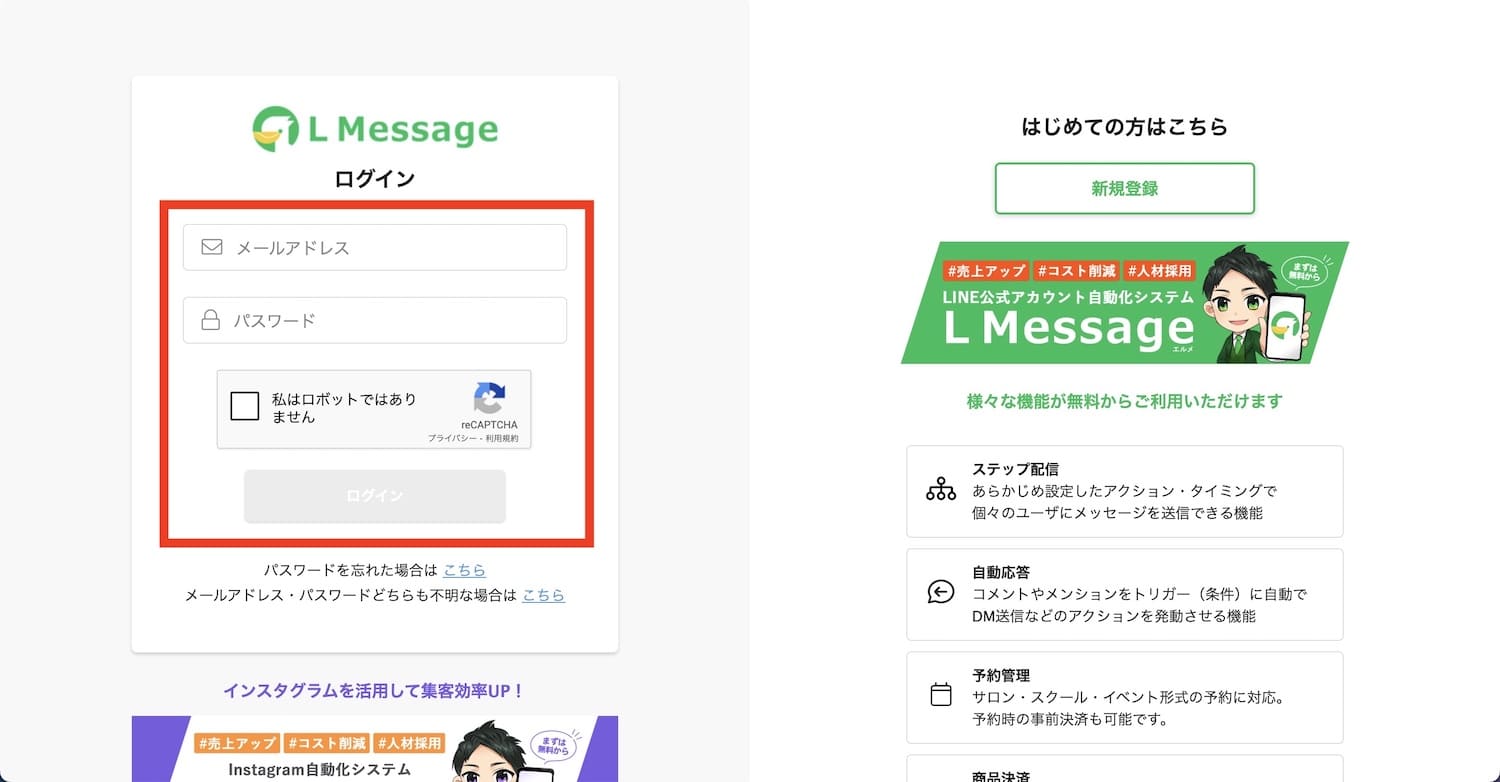
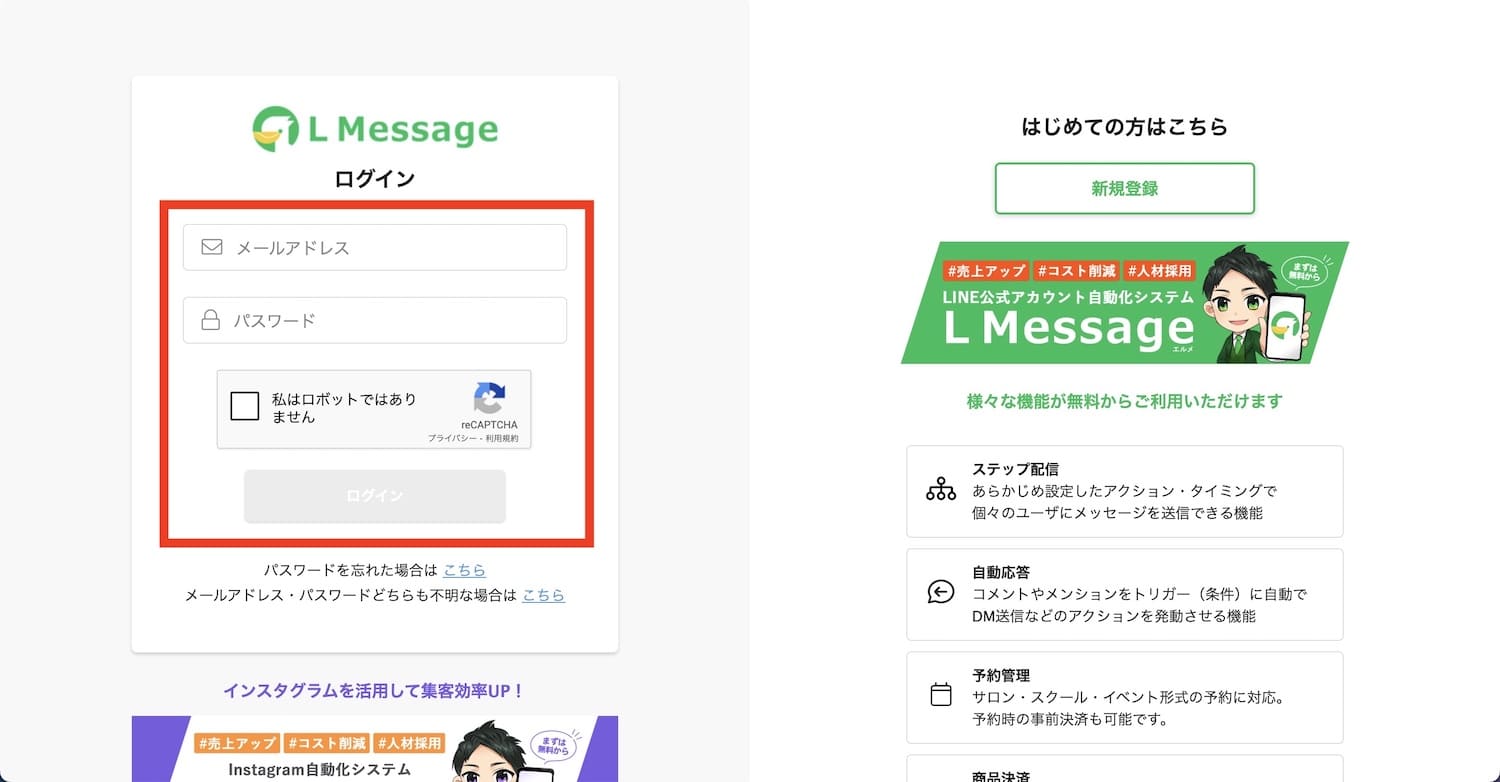
アカウント作成時に設定したメールアドレスとパスワードを入力し、ロボットではないことにチェックを入れて「ログイン」をクリックします。
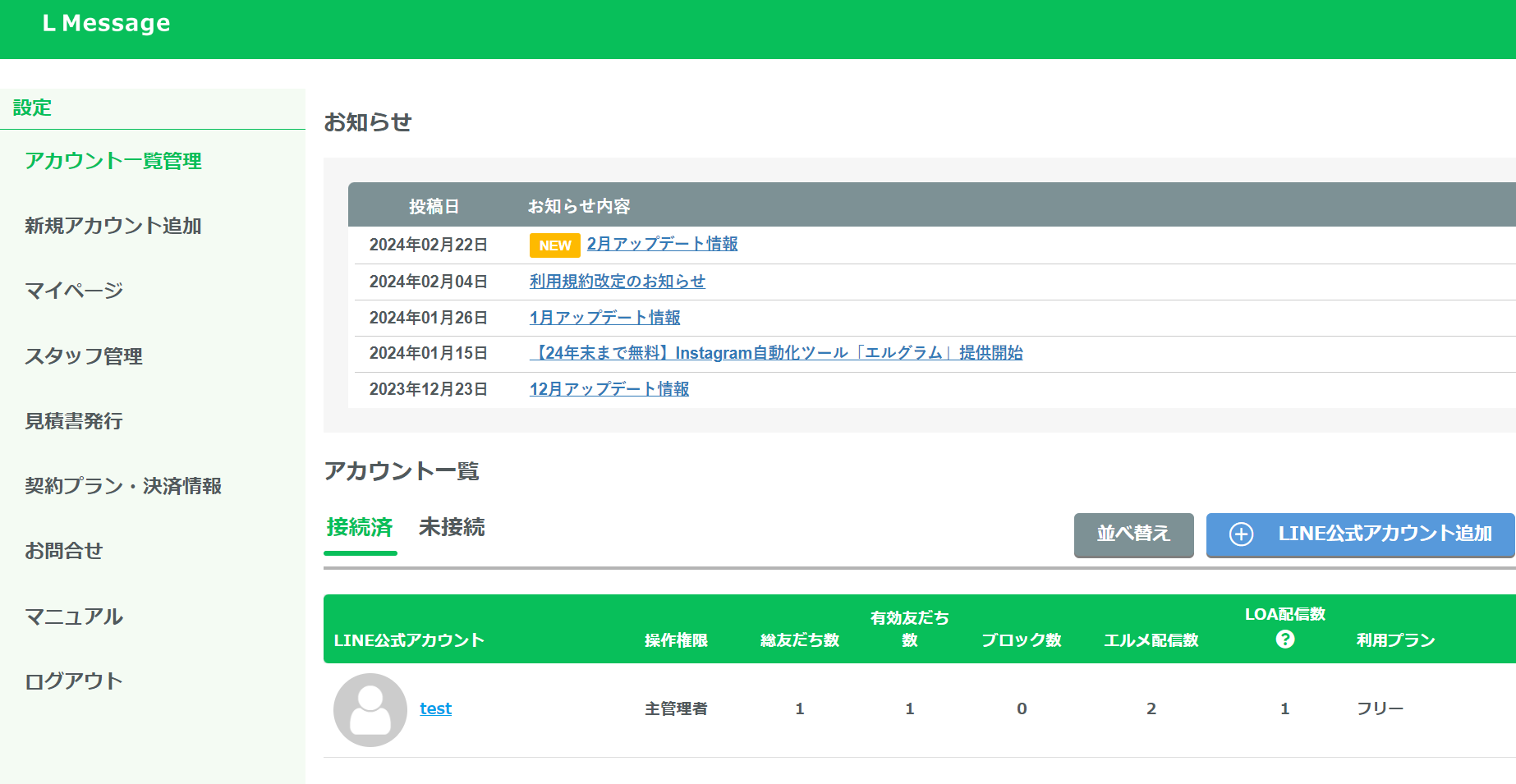
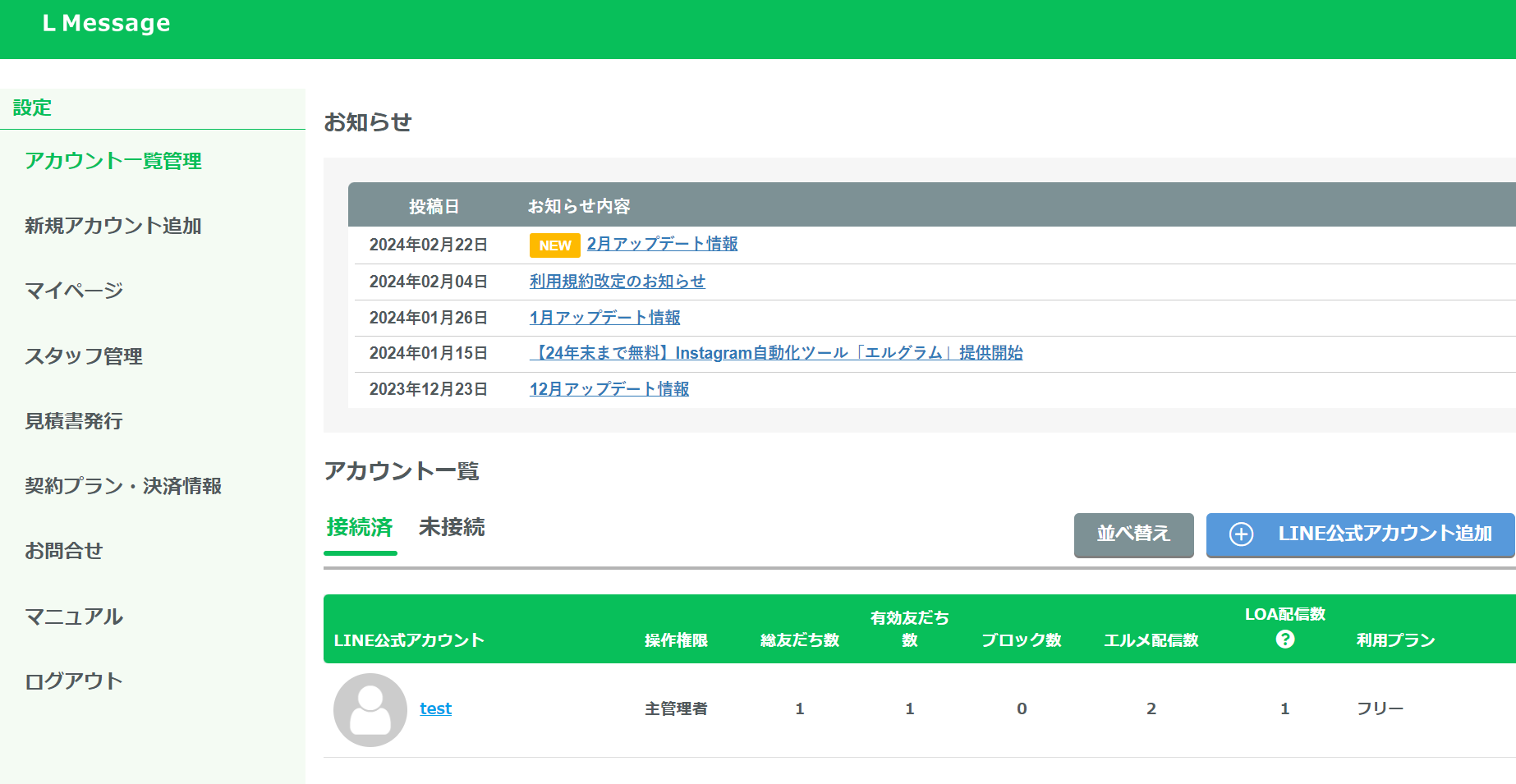
このような画面が表示されていればログイン完了です。
もしこれからL Message(エルメ)を使う予定の方は、以下の公式サイトからご登録のうえ、ログインを行ってください。
L Message(エルメ)にログインできない3つの原因
L Message(エルメ)にログインできない場合は、以下3つの原因が考えられます。
- メールアドレスが間違っている
- パスワードが間違っている
- L Message(エルメ)のメンテナンス中
メールアドレスもしくはパスワードが間違っているけど思い出せないという場合は、次の章で登録しているメールアドレスとパスワードの調べ方を紹介しているので参考にしてください。
その他にも、エルメでは月に1回程度のメンテナンスが実施されています。メンテナンスは1時間ほどで終わりますが、もしもログインできない場合はお知らせページで現在メンテナンス中でないかを確認してみましょう。
L Message(エルメ)に登録したメールアドレスを調べる方法
L Message(エルメ)に登録したメールアドレスは、以下の流れで簡単に調べることができます。
まずはエルメのログイン画面を開きましょう。
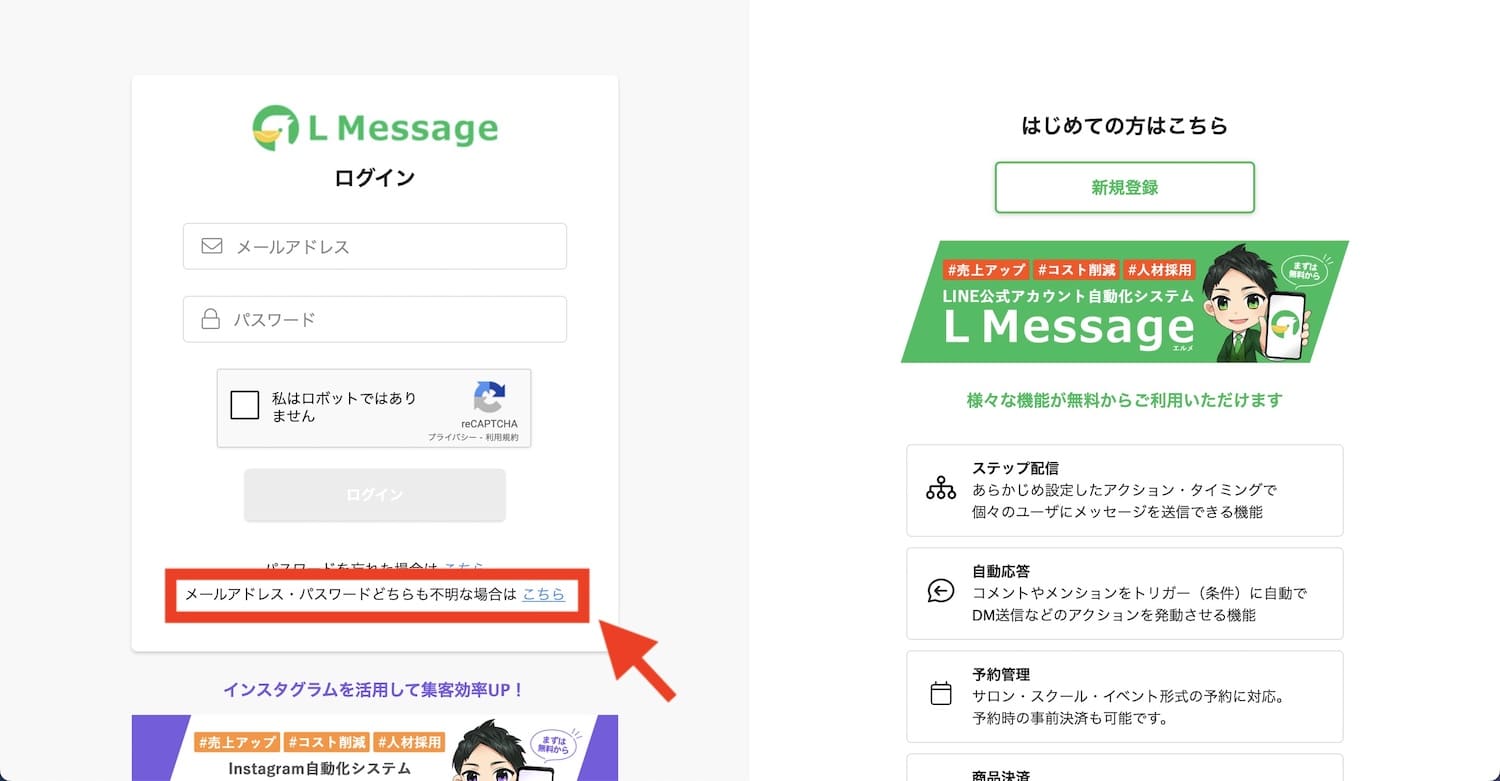
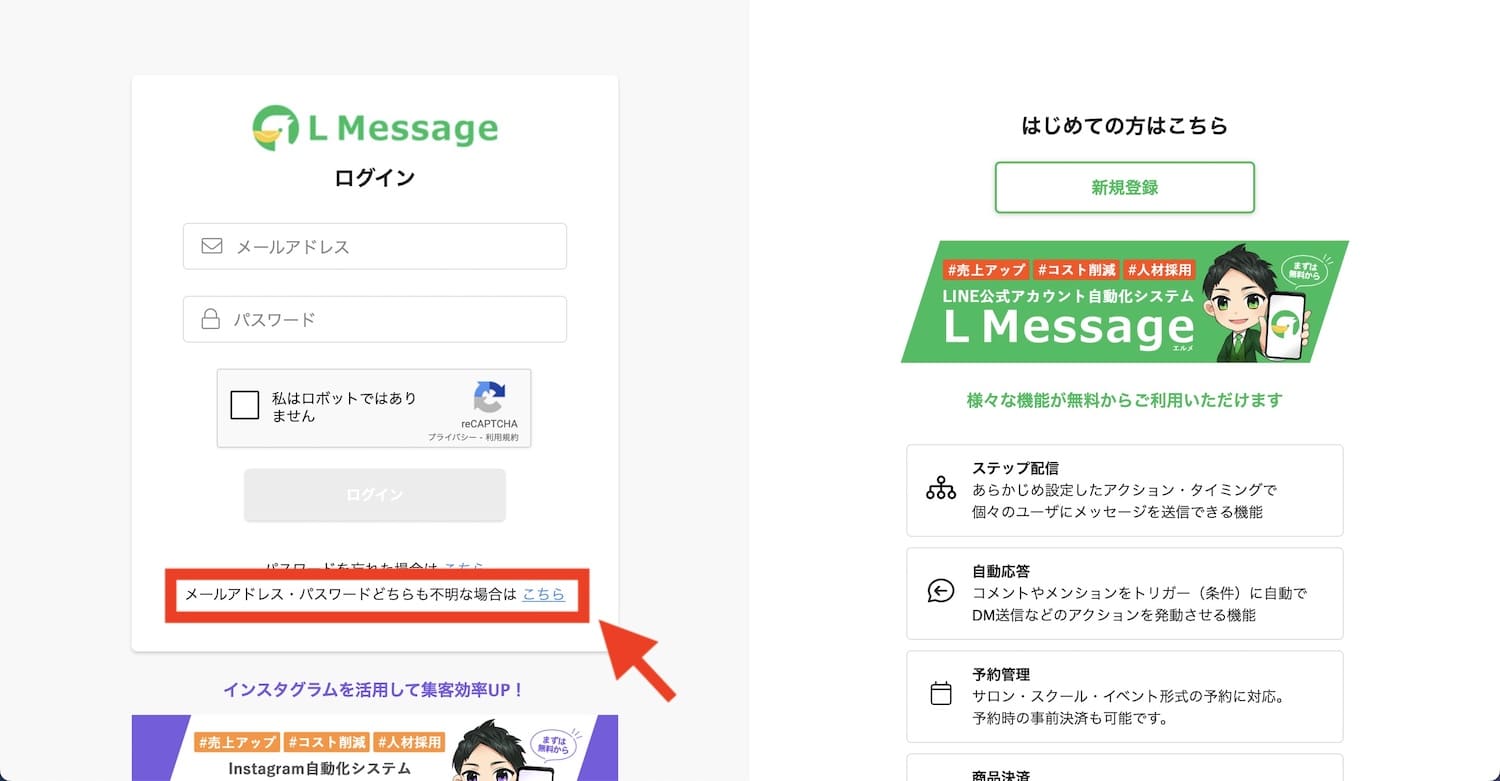
ログイン画面の「メールアドレス・パスワードどちらも不明な場合はこちら」をクリック
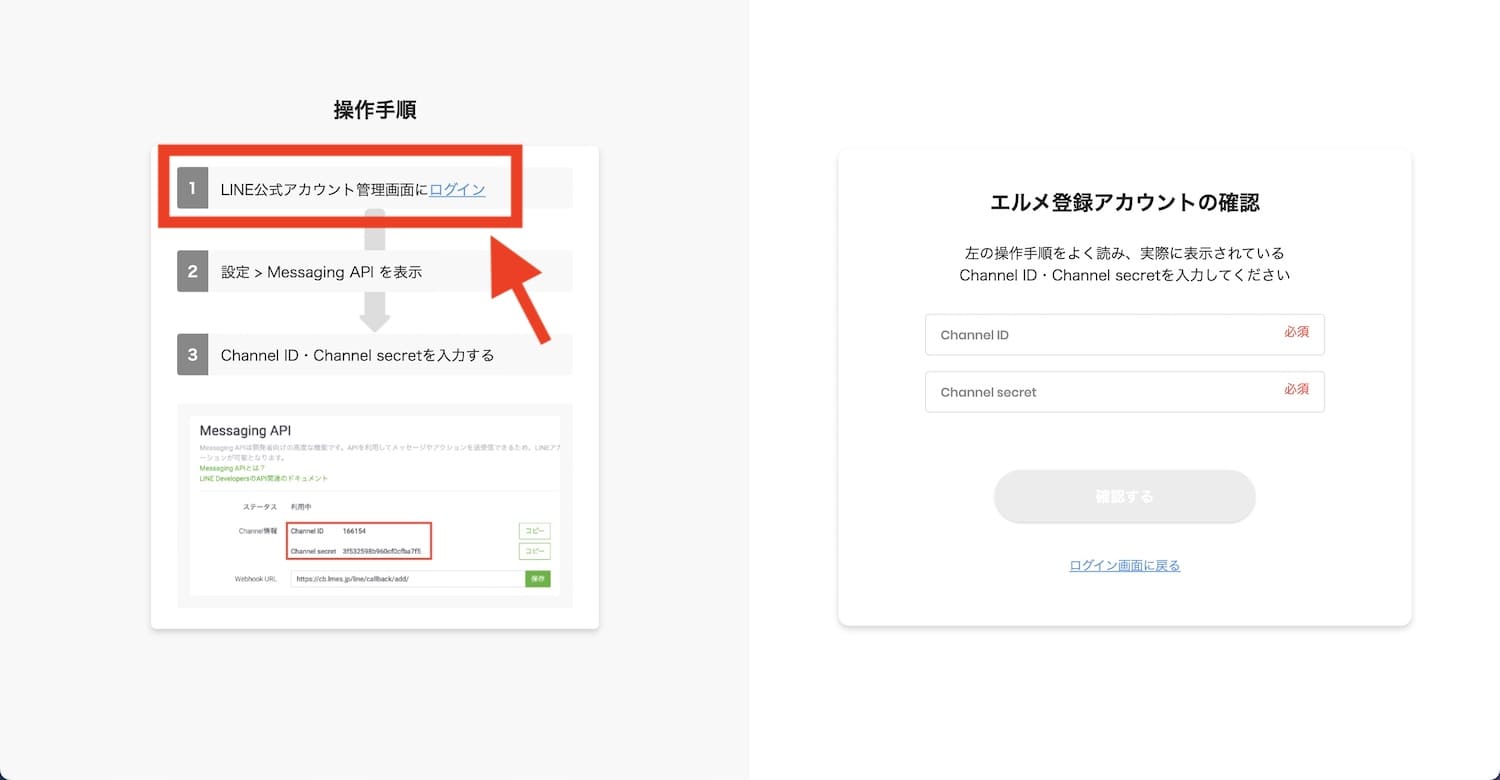
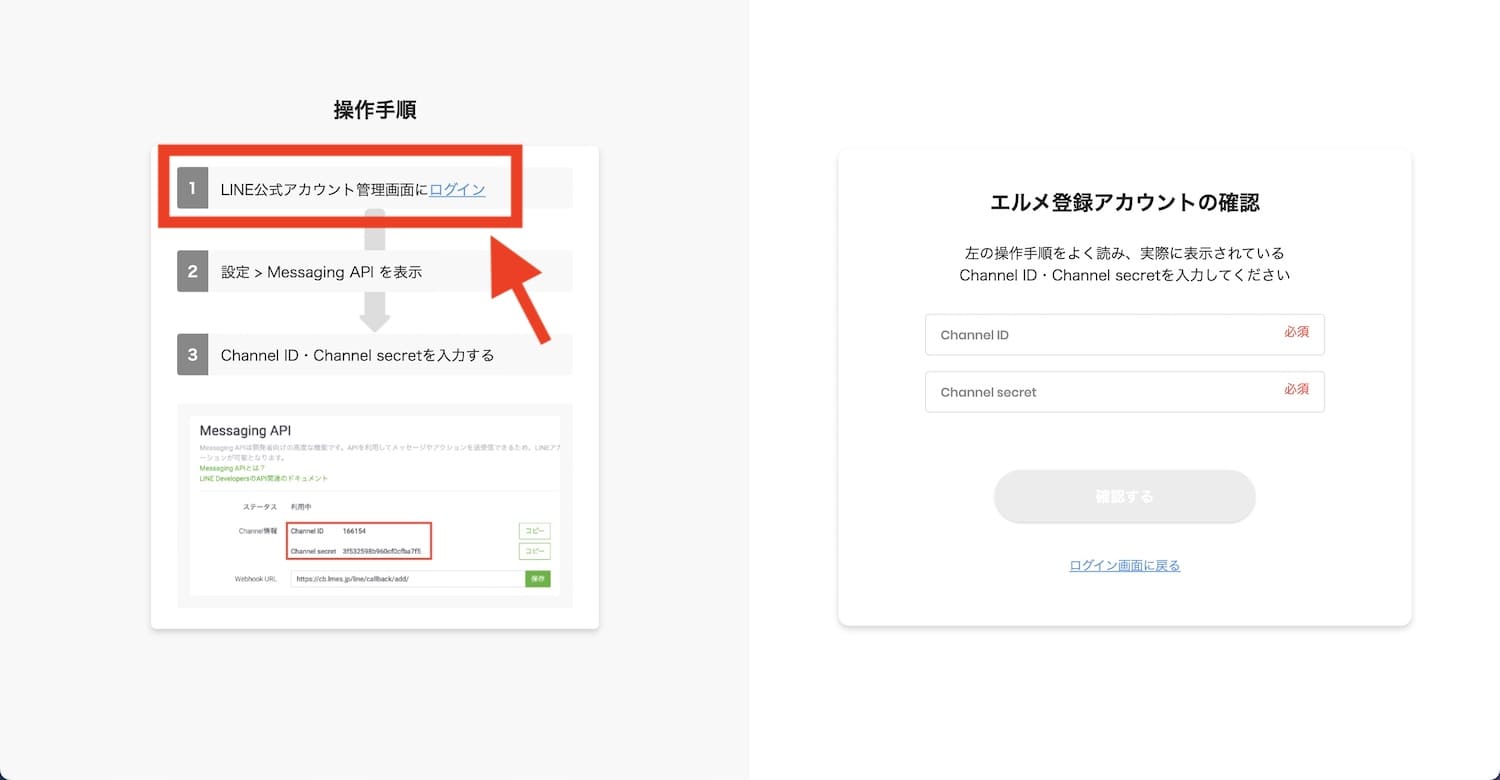
「LINE公式アカウント管理画面にログイン」をクリック
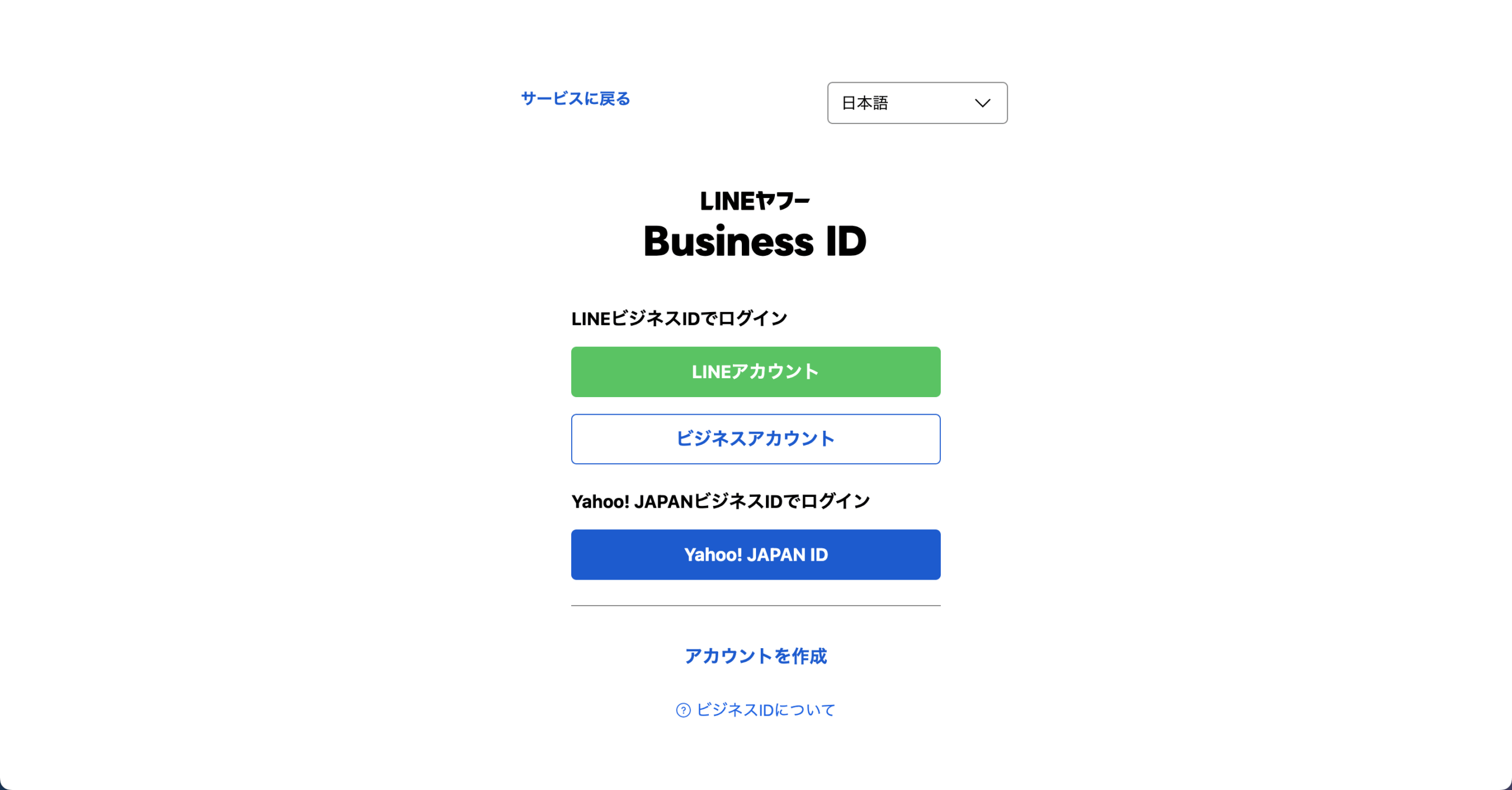
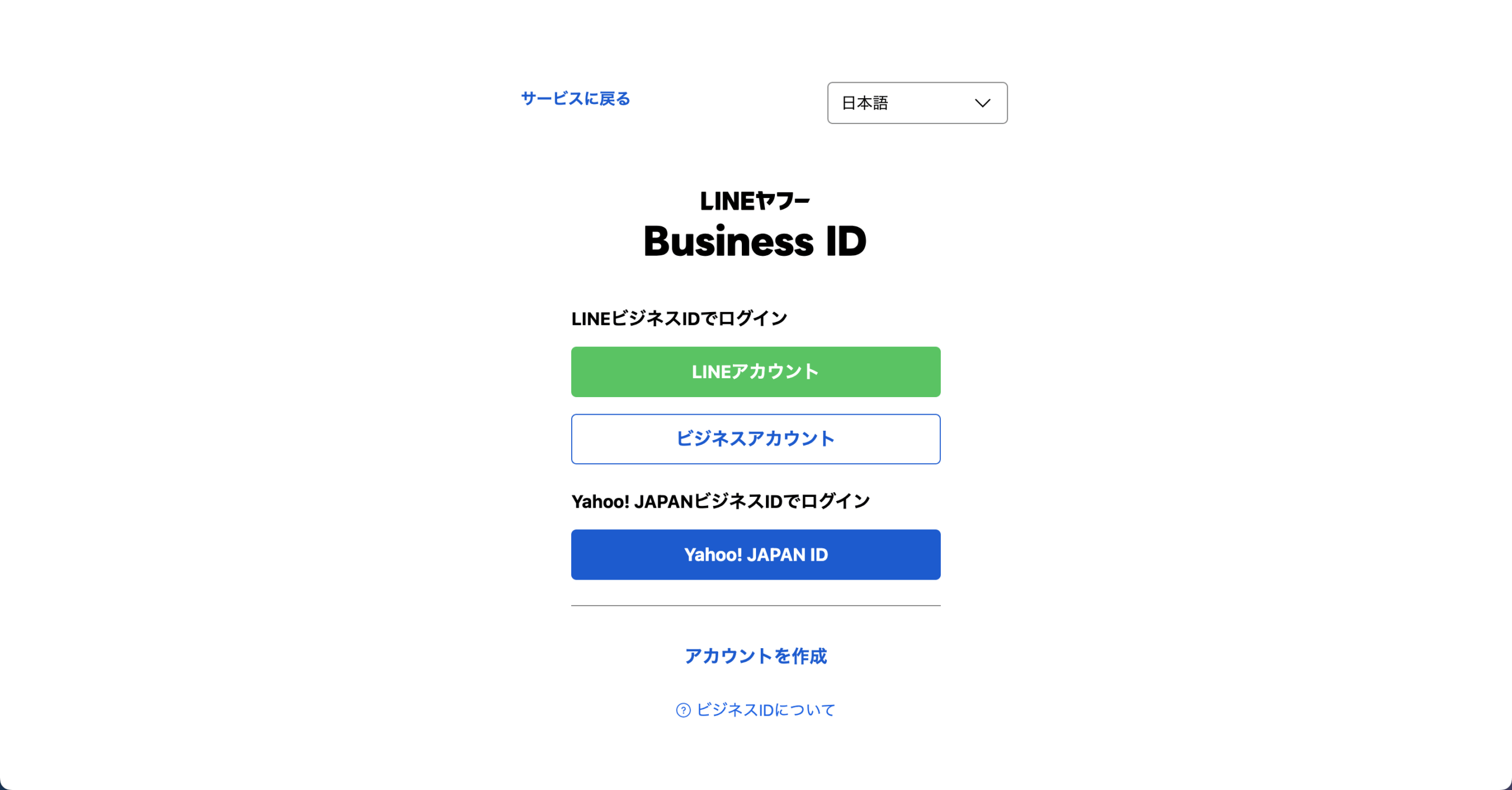
LINE公式アカウントにログインしましょう。
もしもLINE公式アカウントにログインできないという場合は、以下の記事で詳しく解説しているので参考にしてください。


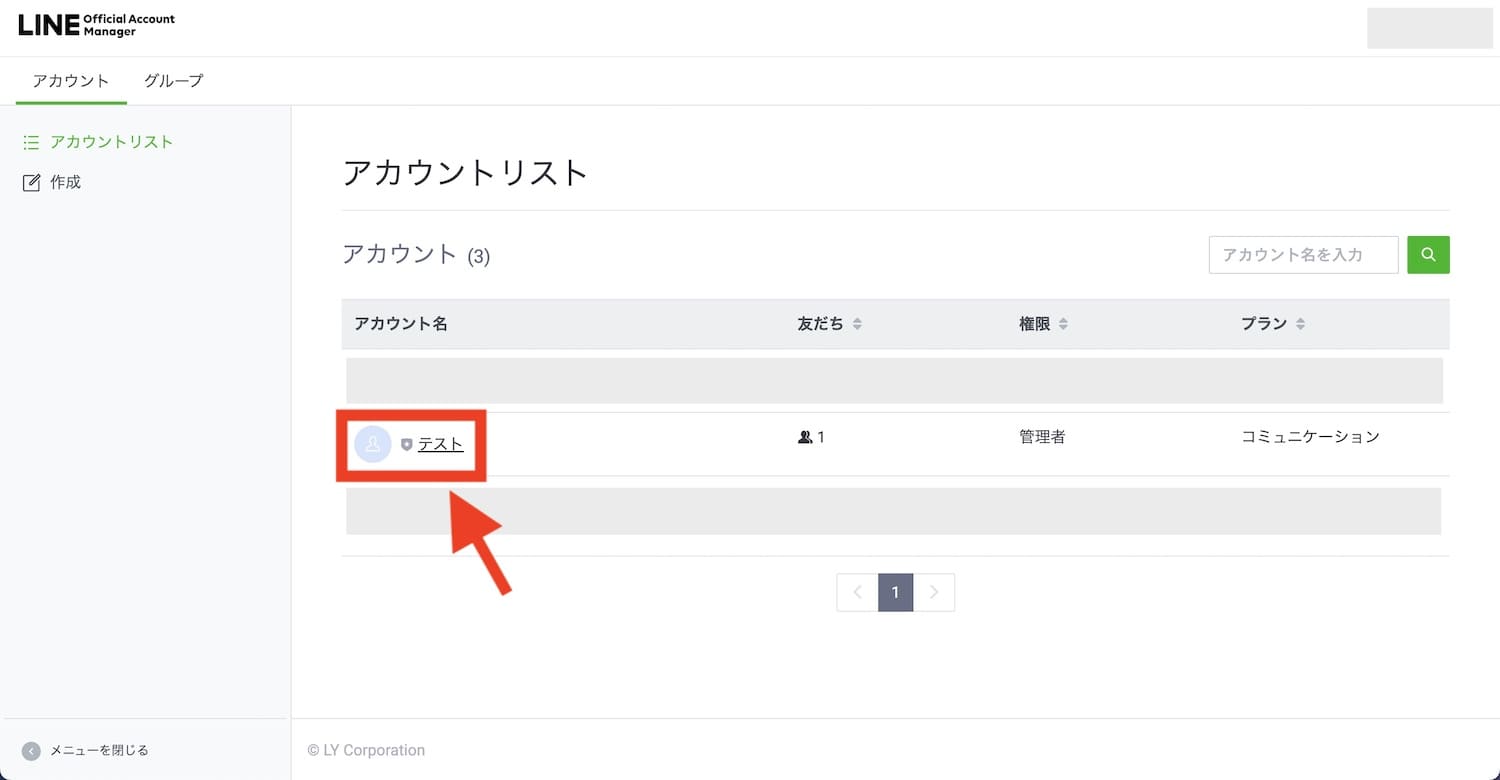
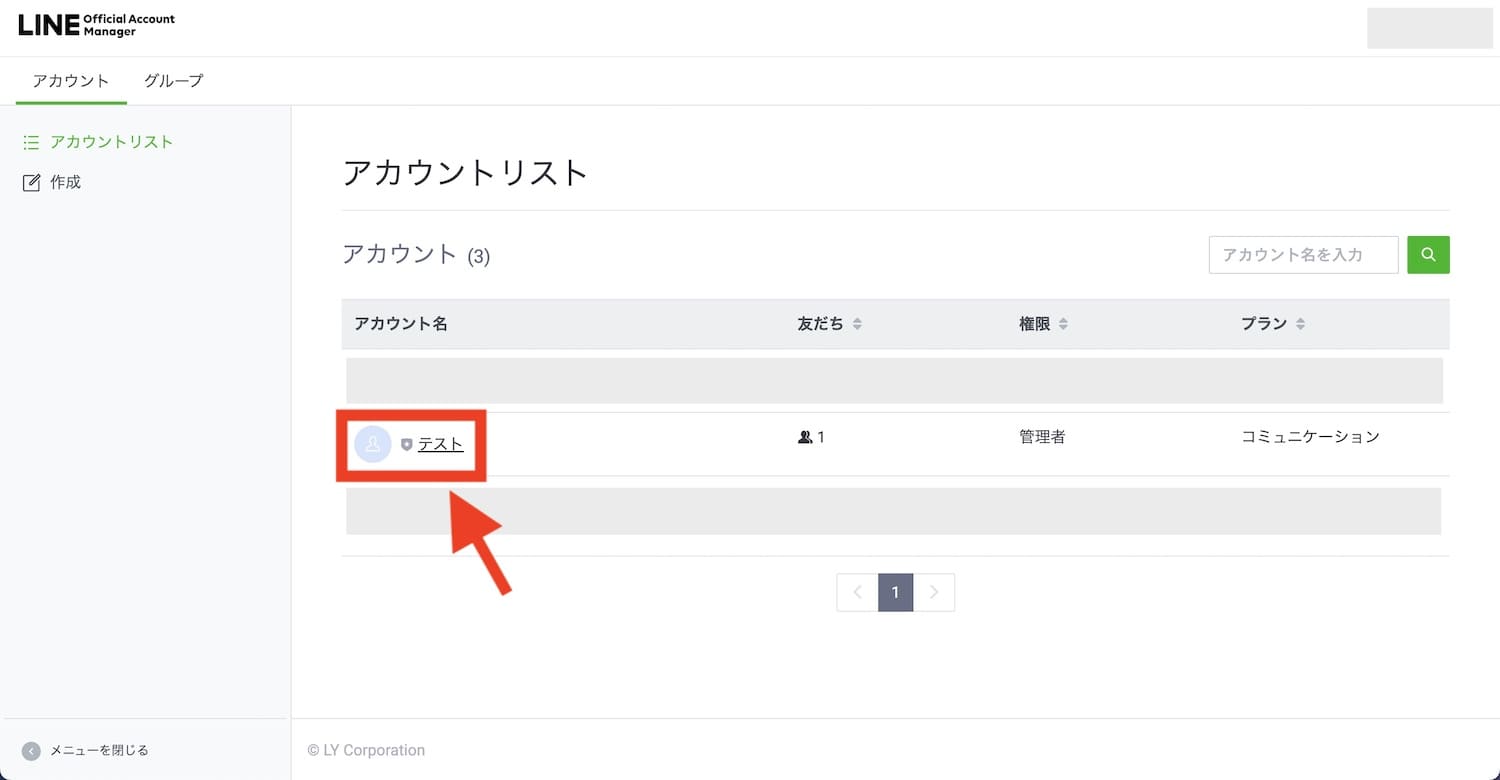
LINE公式アカウントにログインしたら、エルメに登録しているメールアドレスを調べたいアカウントを開きます。
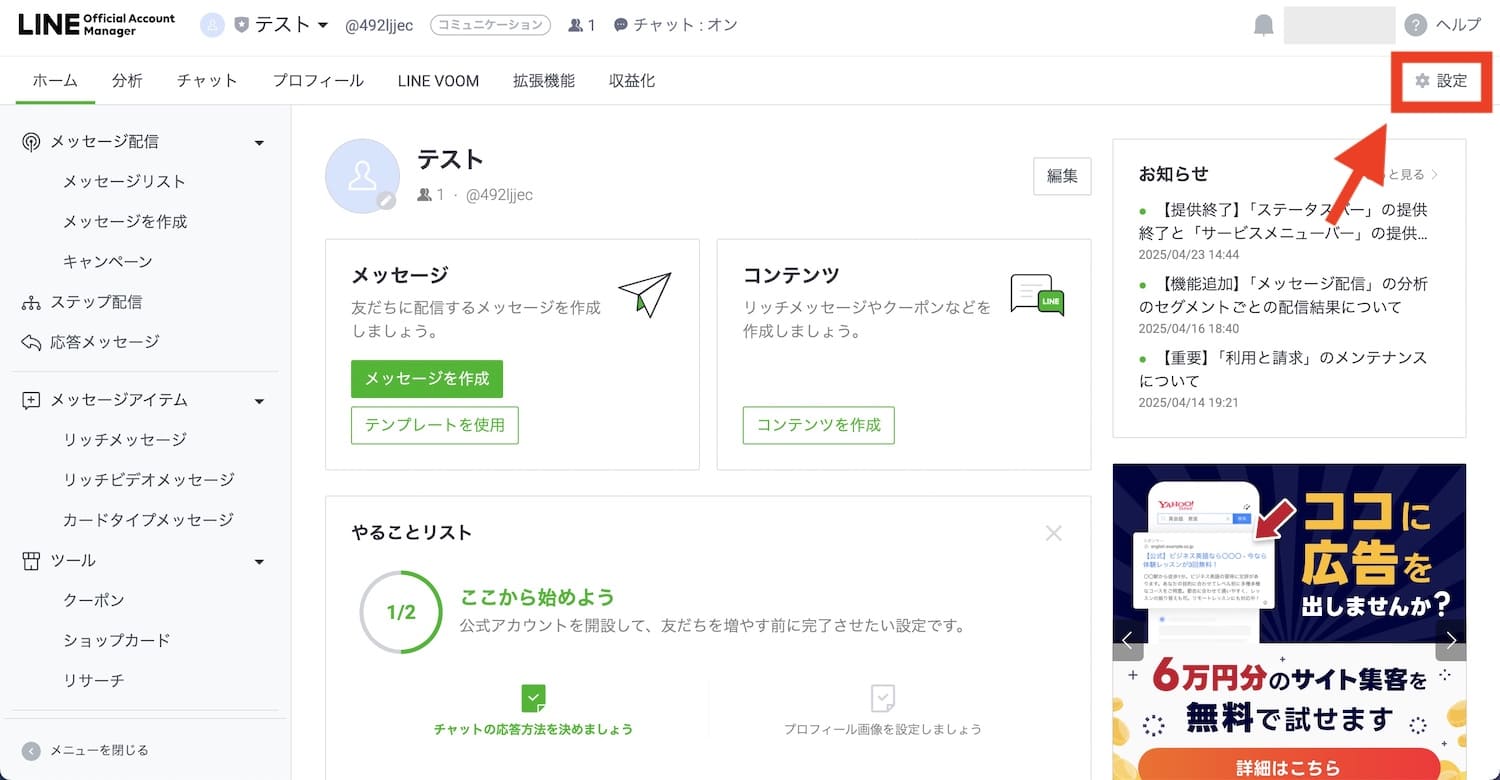
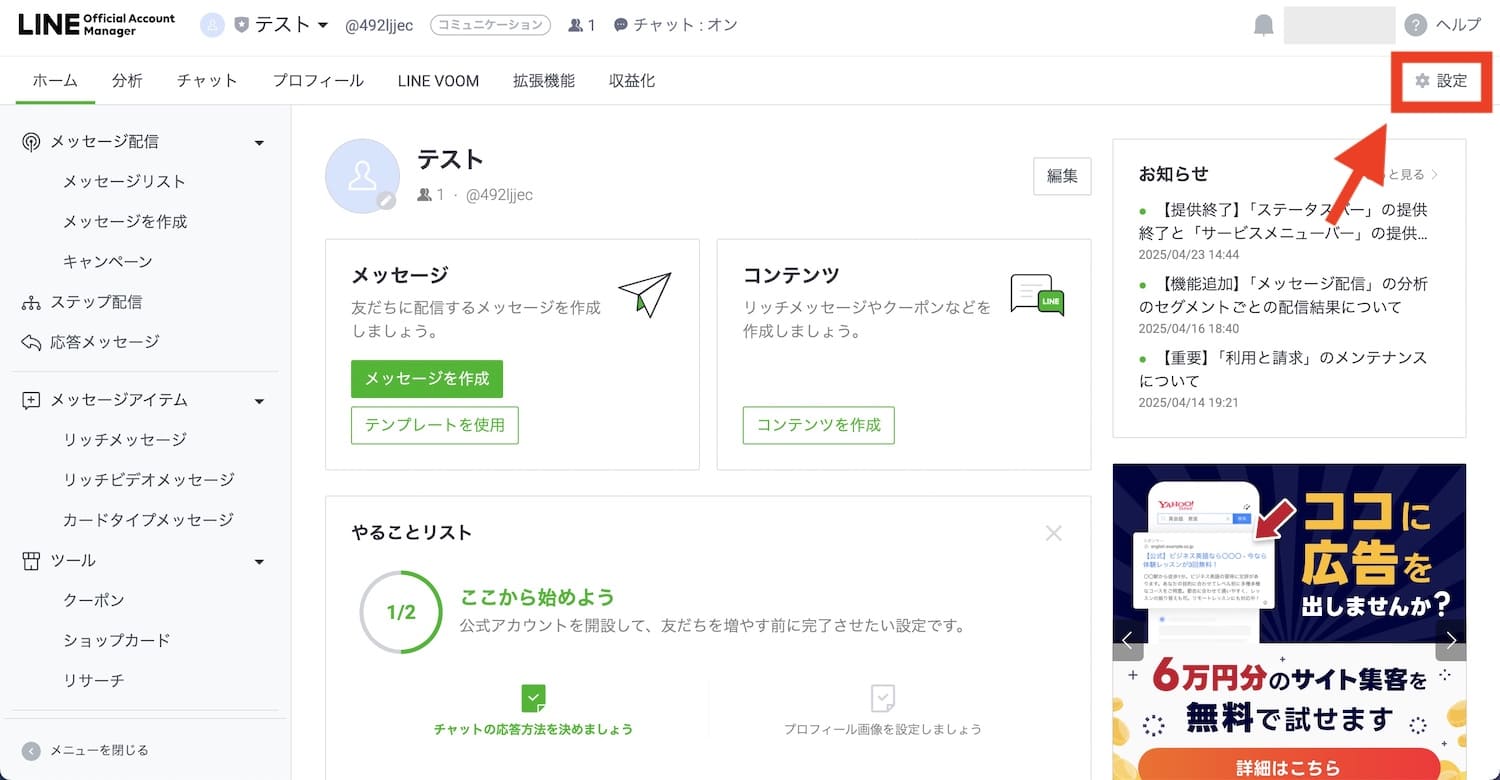
右上の「設定」をクリック
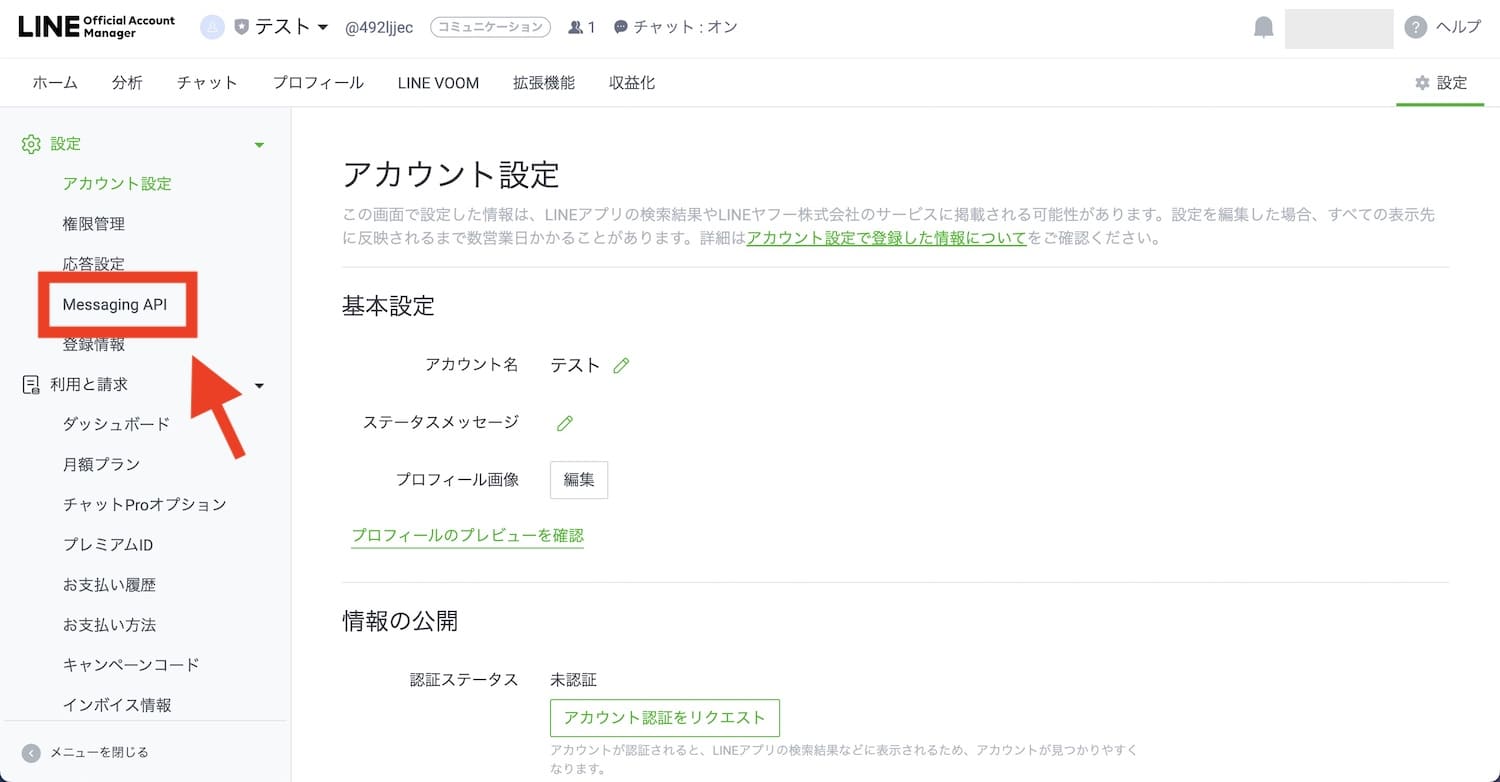
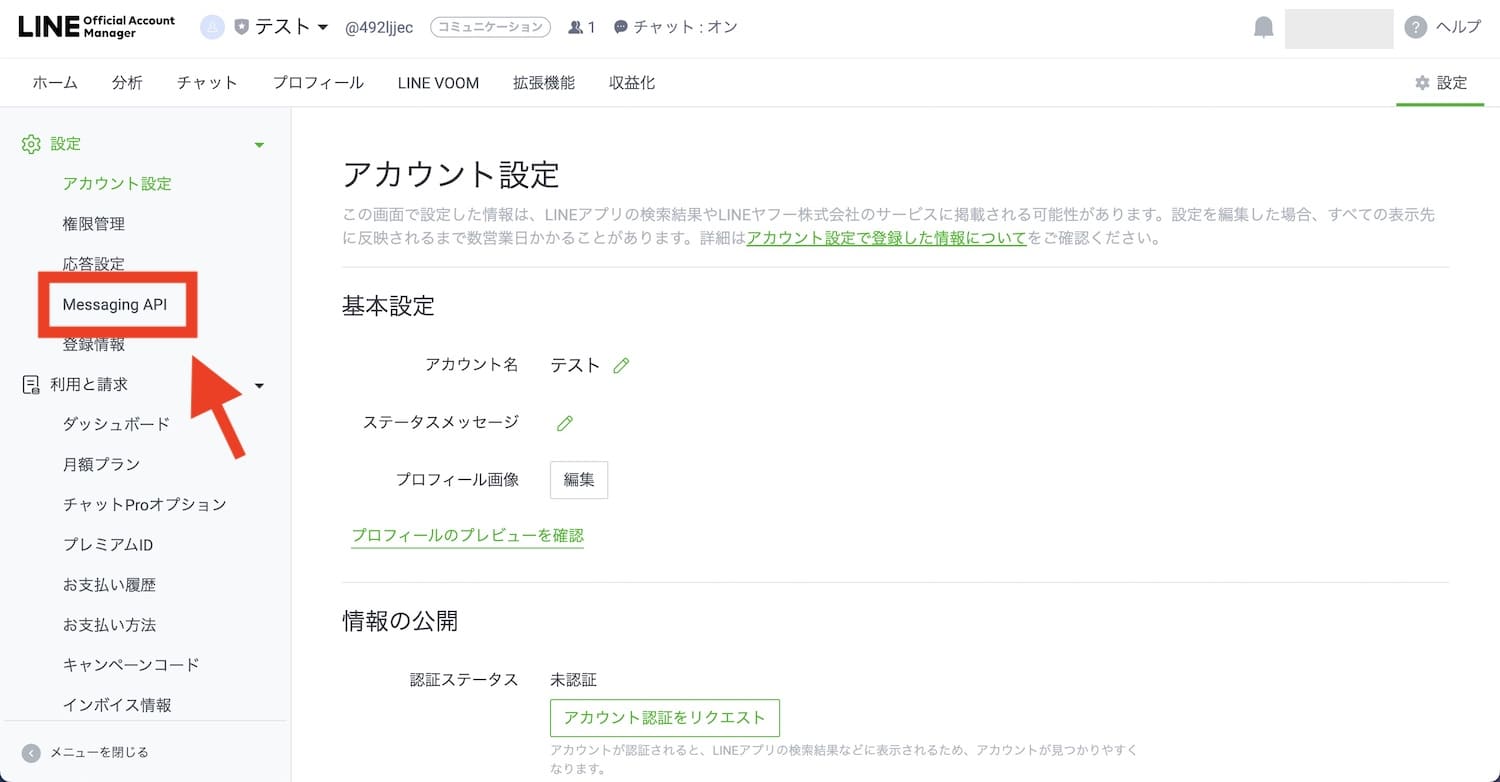
左側メニュー内の「Messaging API」をクリック
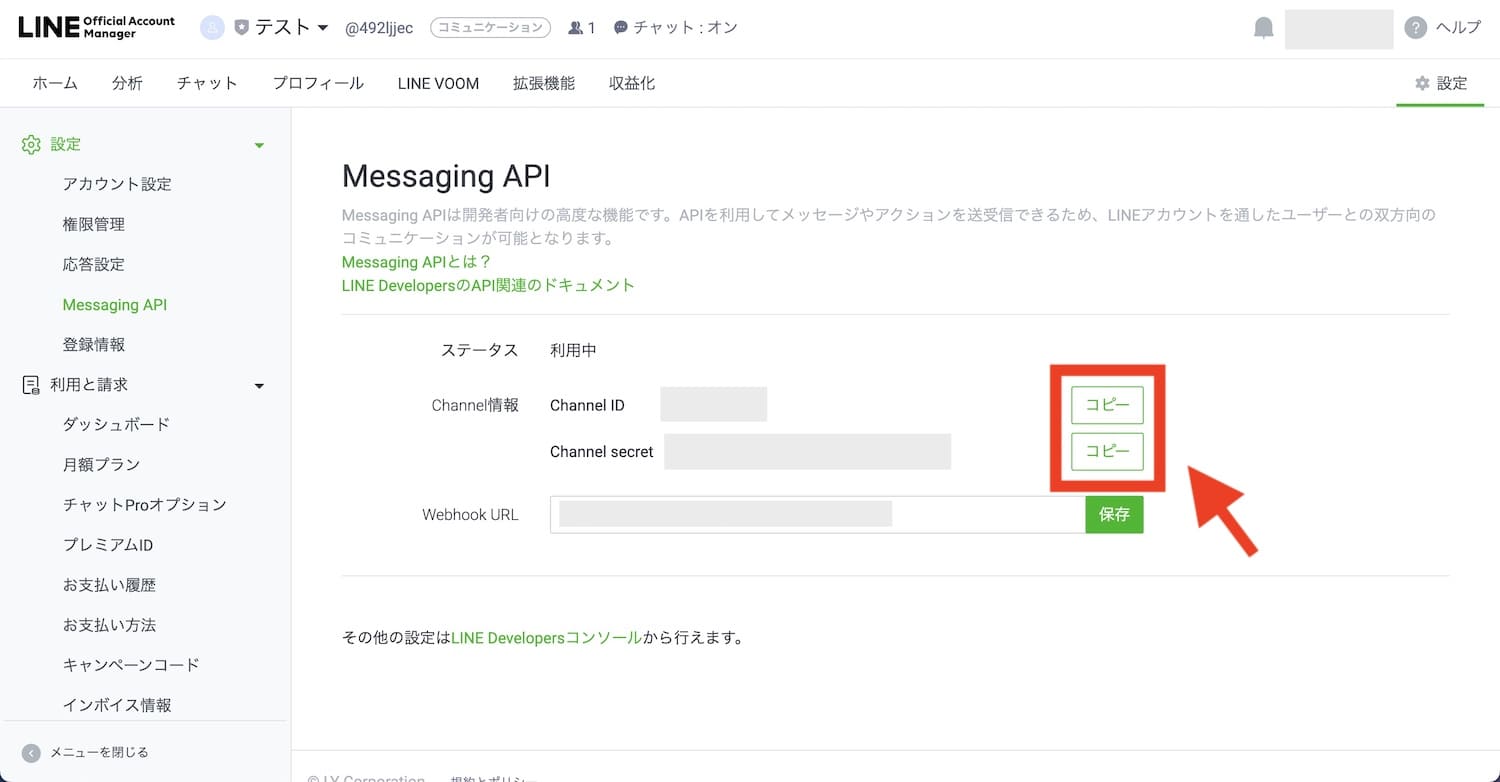
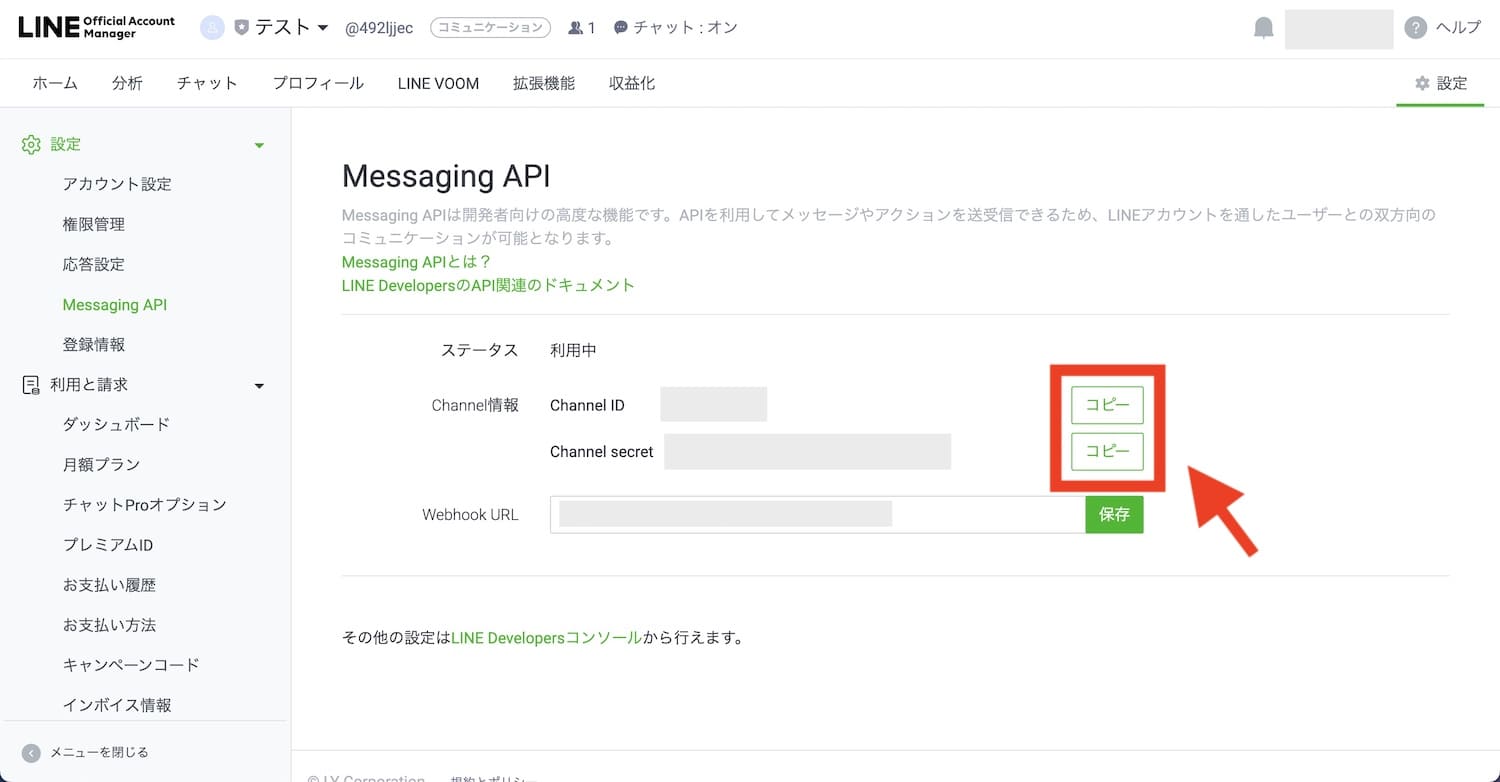
Messaging APIの画面を開いたら、「Channel ID」と「Channel secret」をコピーします。
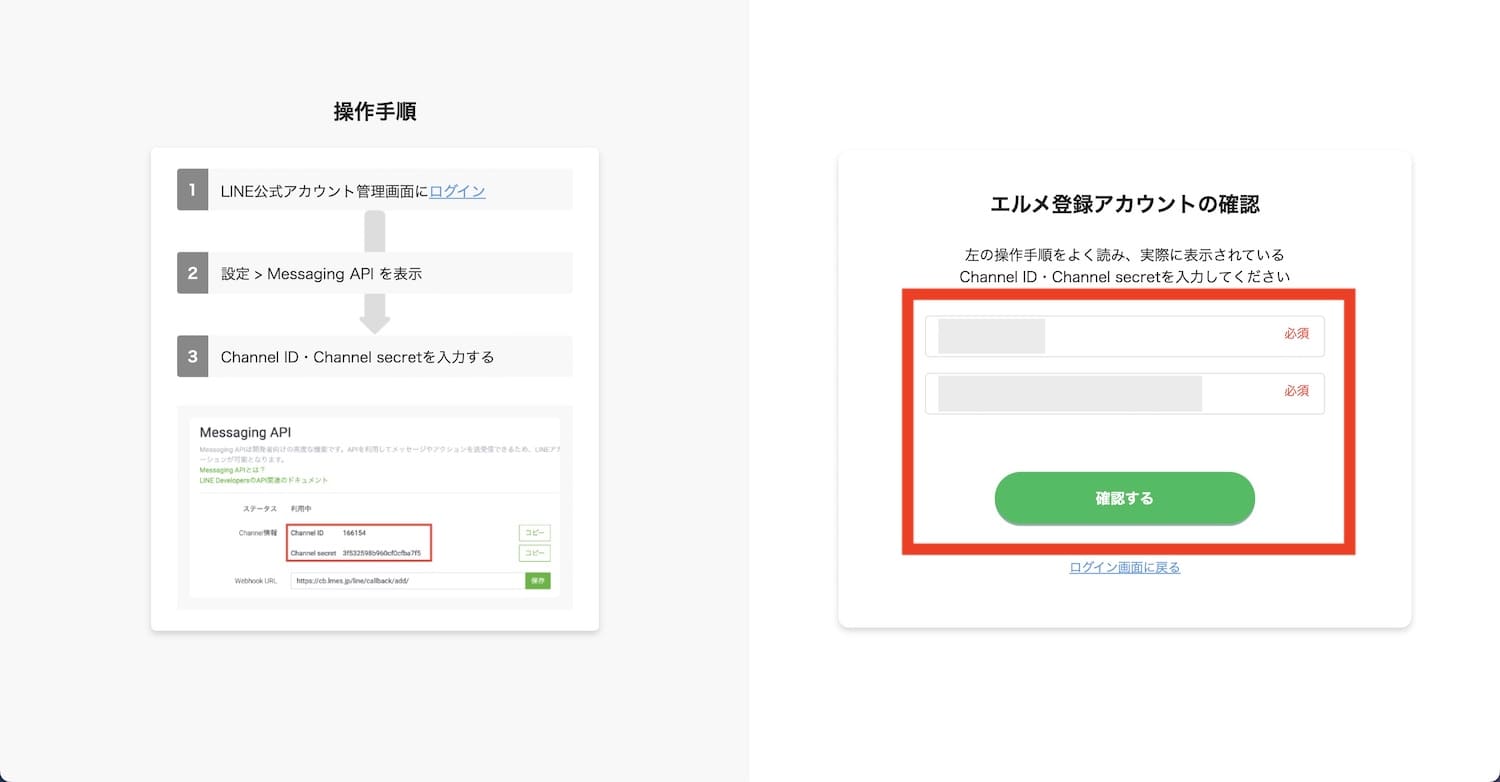
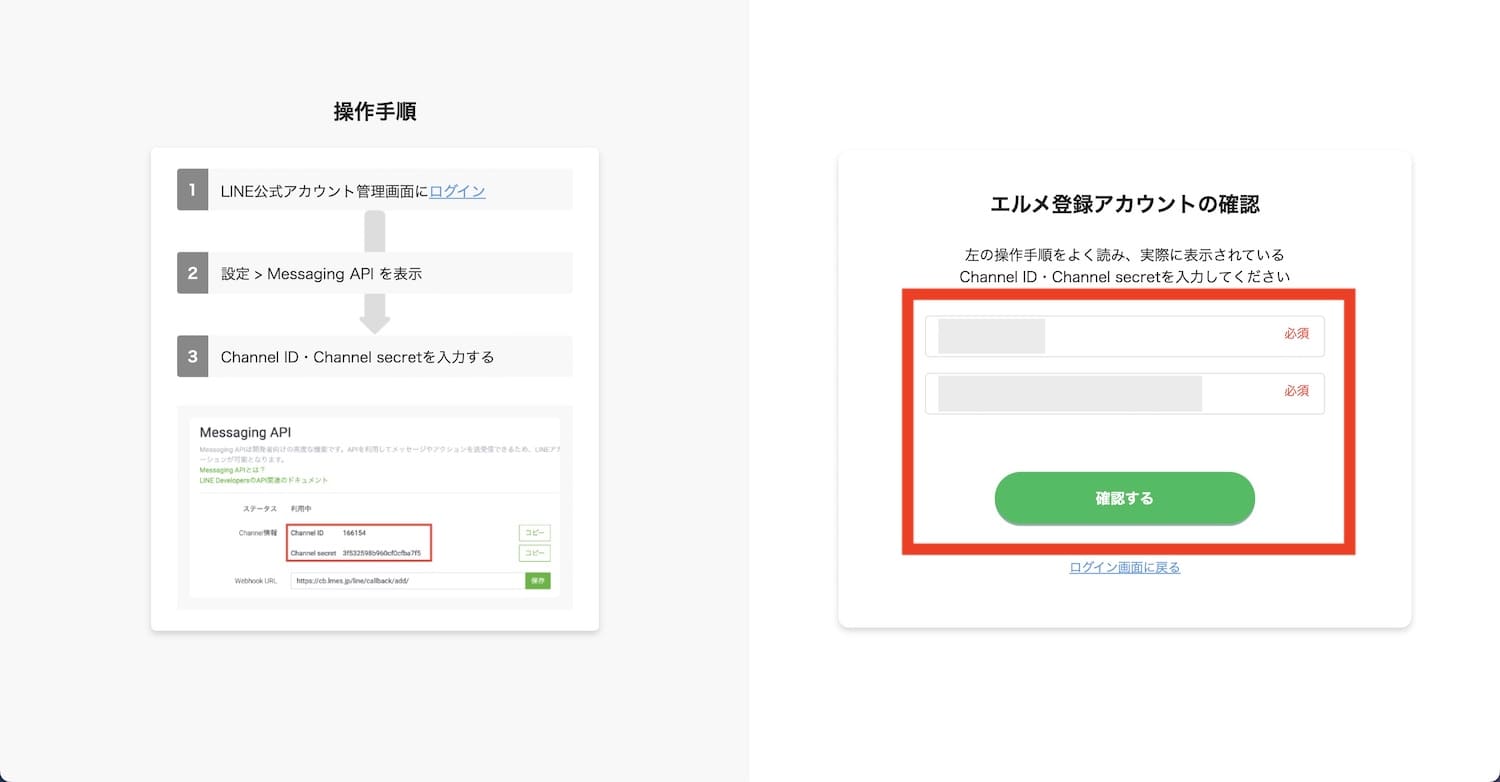
先程の画面に戻り、「Channel ID」と「Channel secret」を貼り付けて「確認する」をクリック
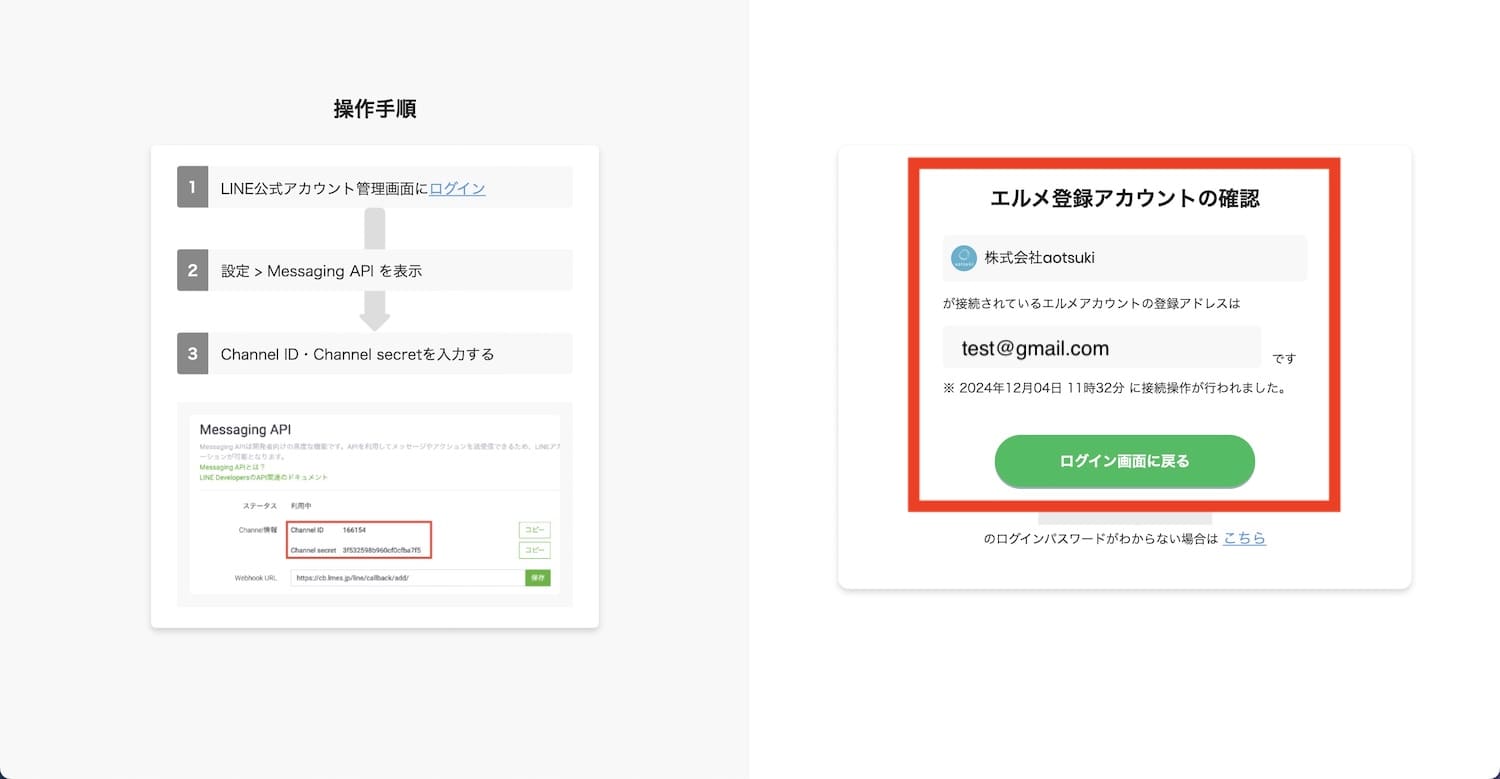
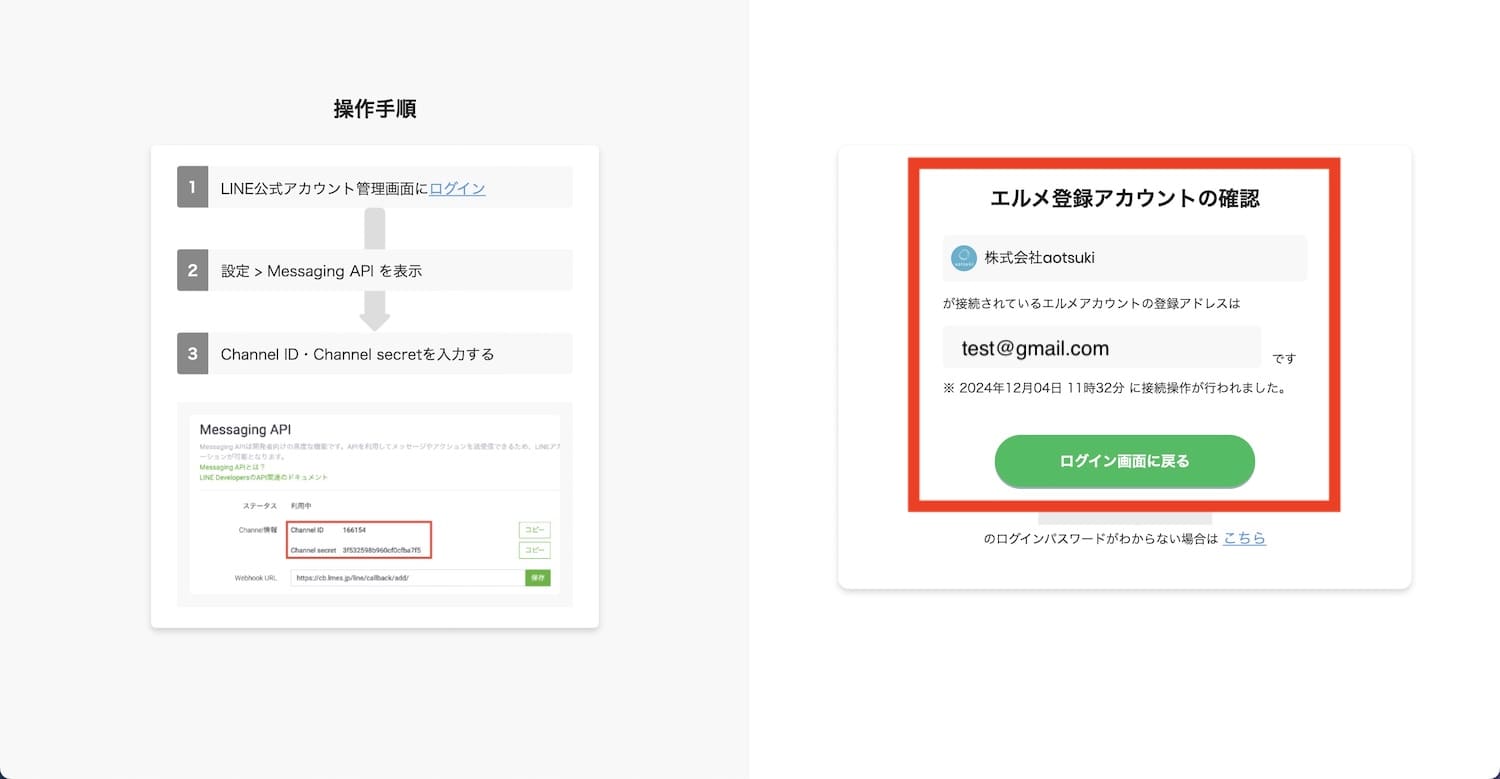
すると、エルメに登録しているメールアドレスが表示されるので、このメールアドレスで再度ログインしてみましょう。
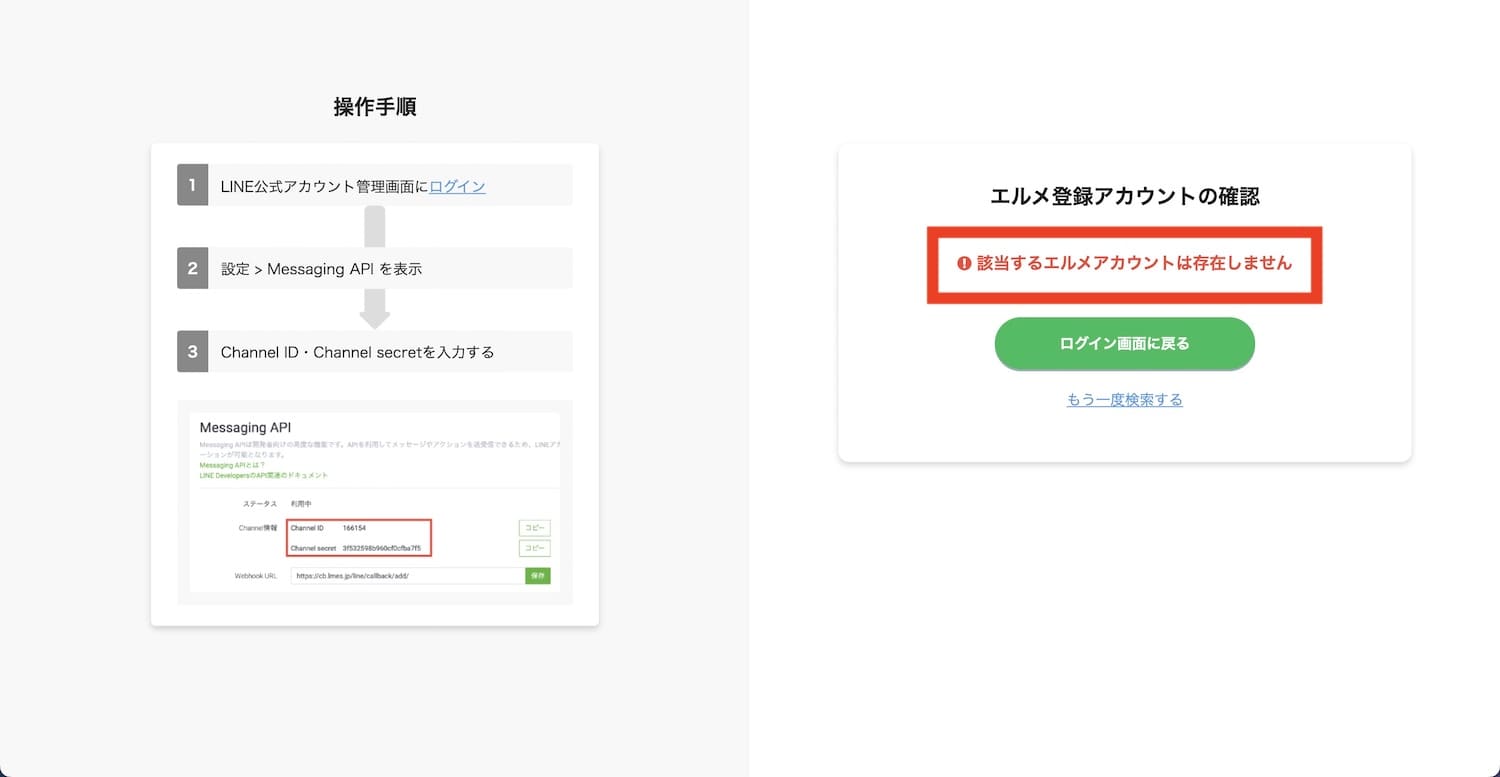
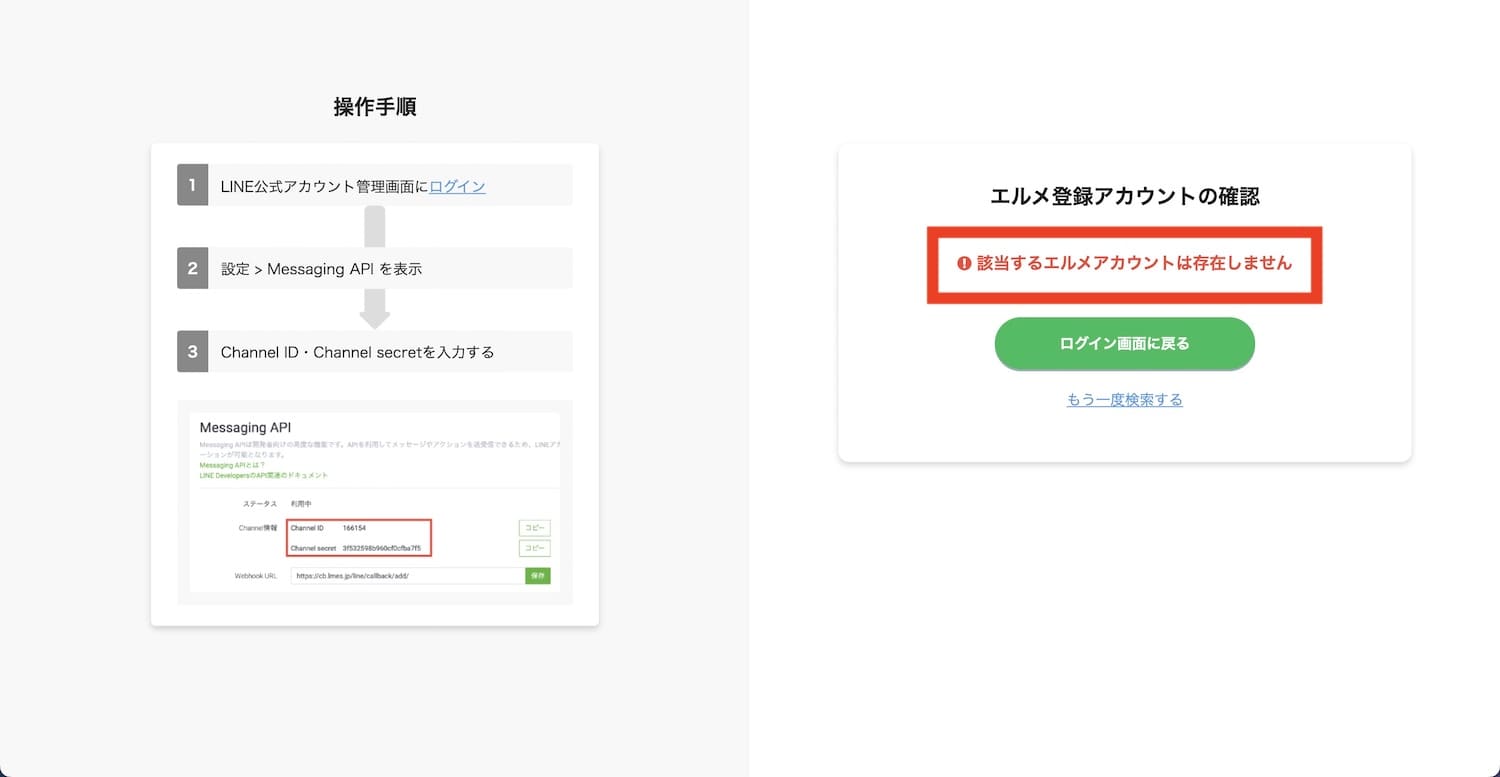
もしも「該当するエルメアカウントは存在しません」と表示された場合は、そもそも入力されたメールアドレスでアカウントが作成されていないので、以下のページからエルメアカウントを作成しましょう。
L Message(エルメ)のパスワードを再発行する方法
次はパスワードがわからずにログインできない場合の対処法です。
どうしても思い出せない場合は、パスワードの再発行をしましょう。
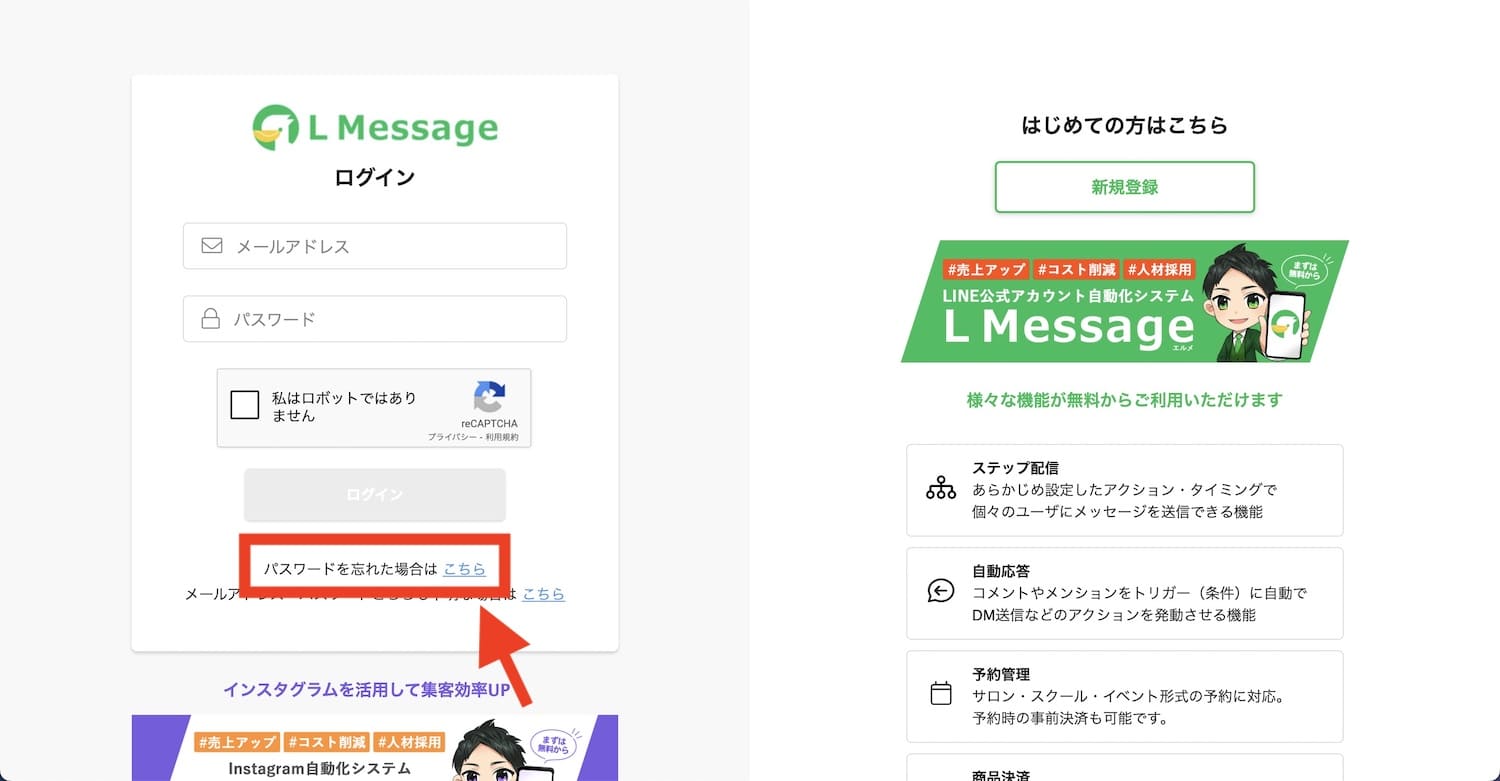
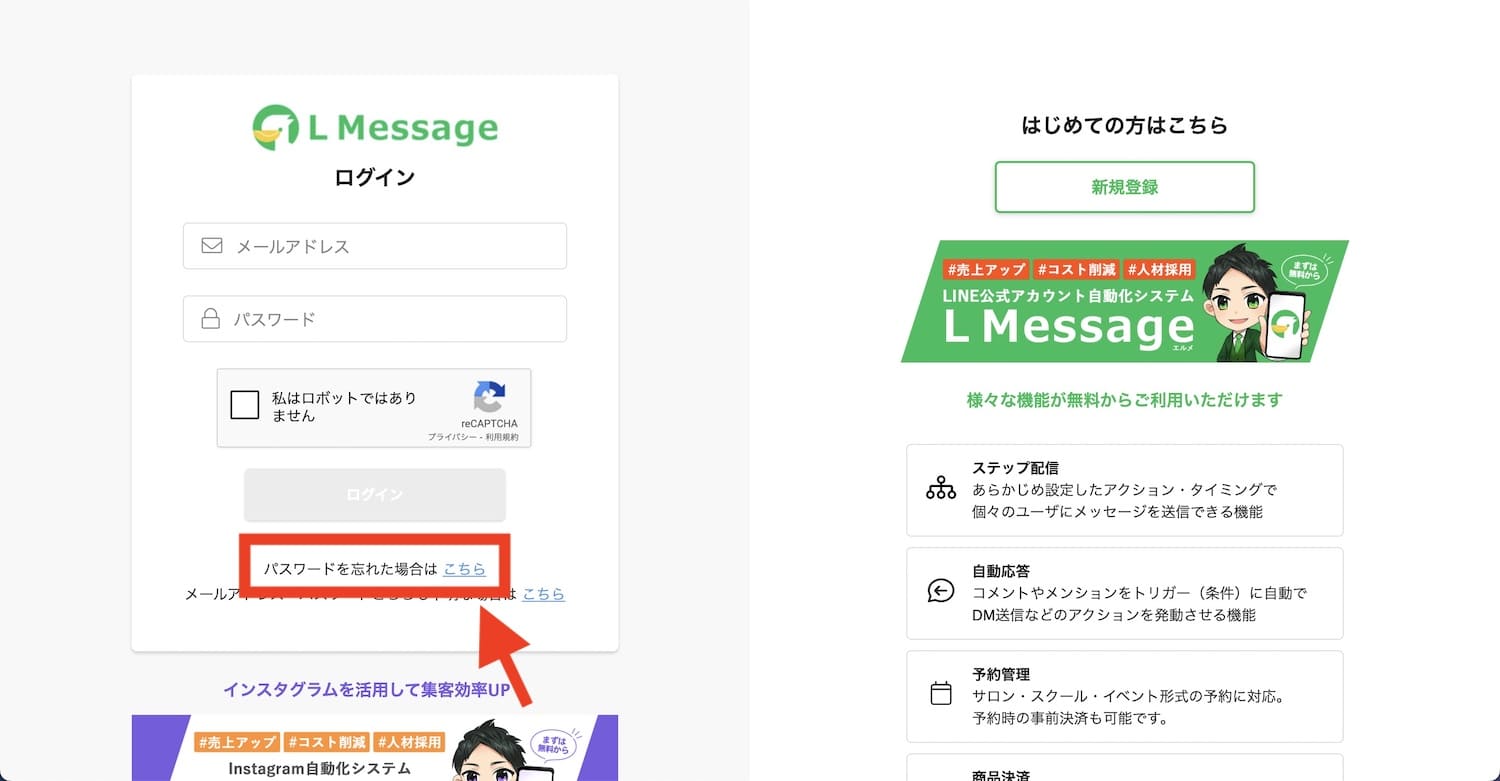
エルメのログイン画面を開いて「パスワードを忘れた場合はこちら」をクリック
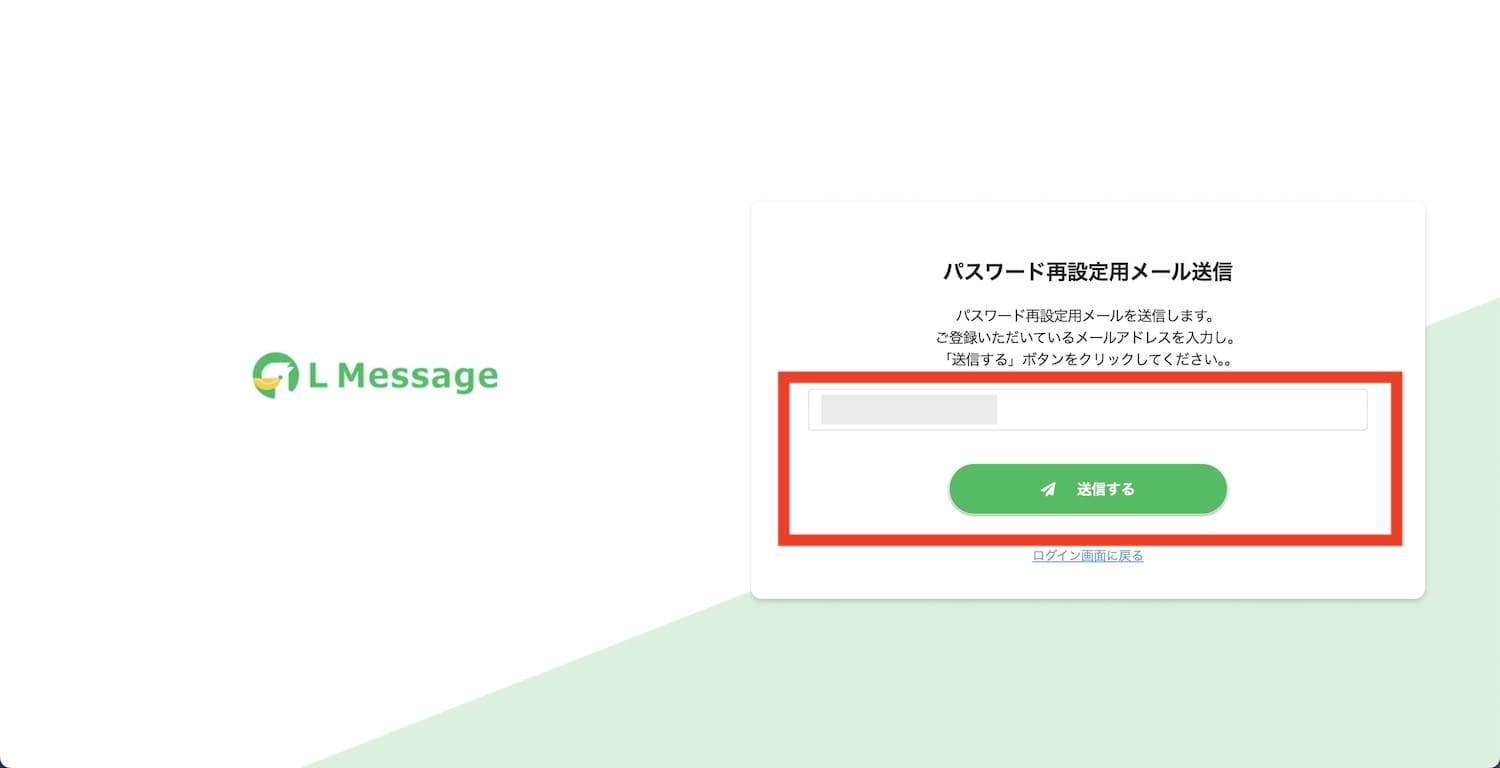
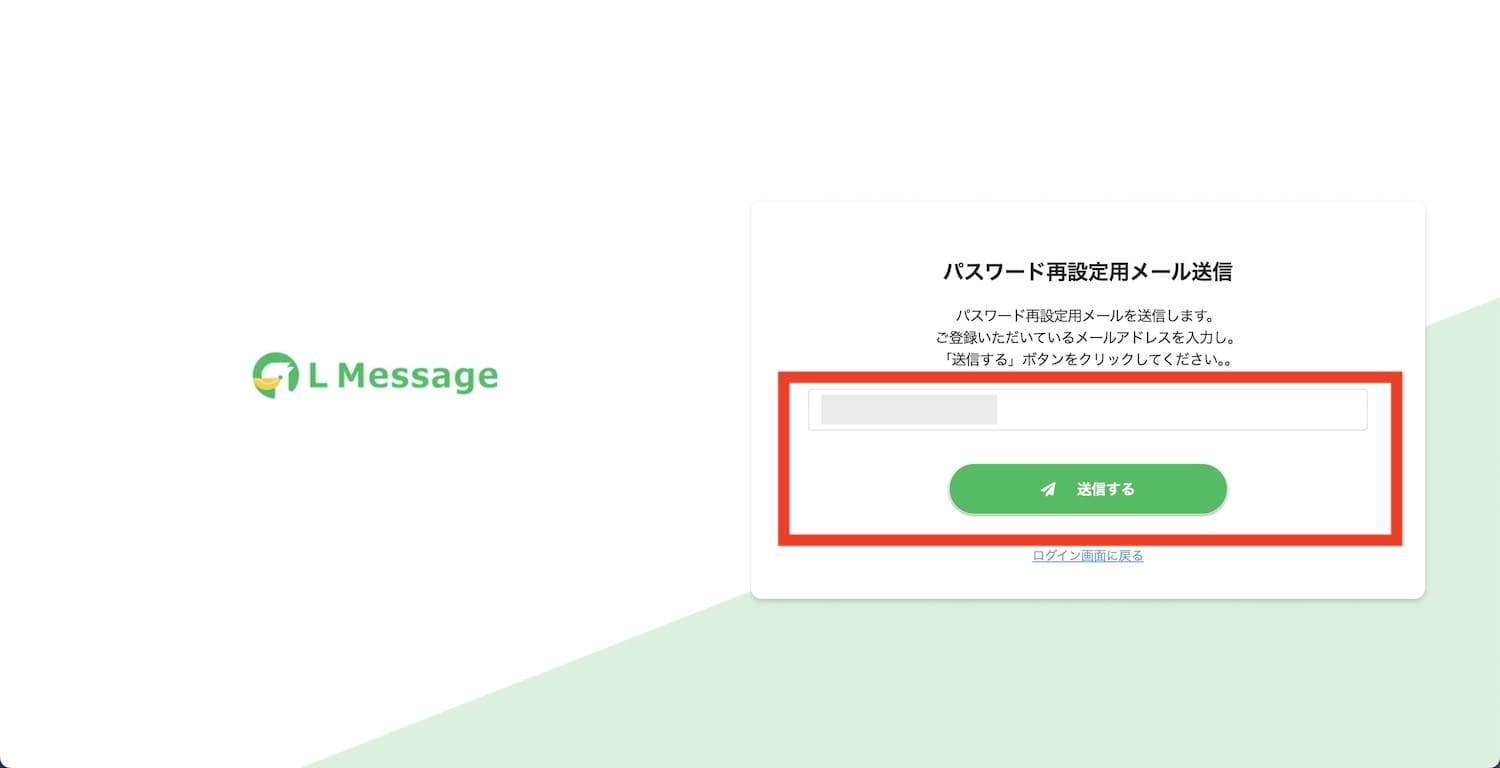
エルメに登録しているメールアドレスを入力して「送信する」をクリック
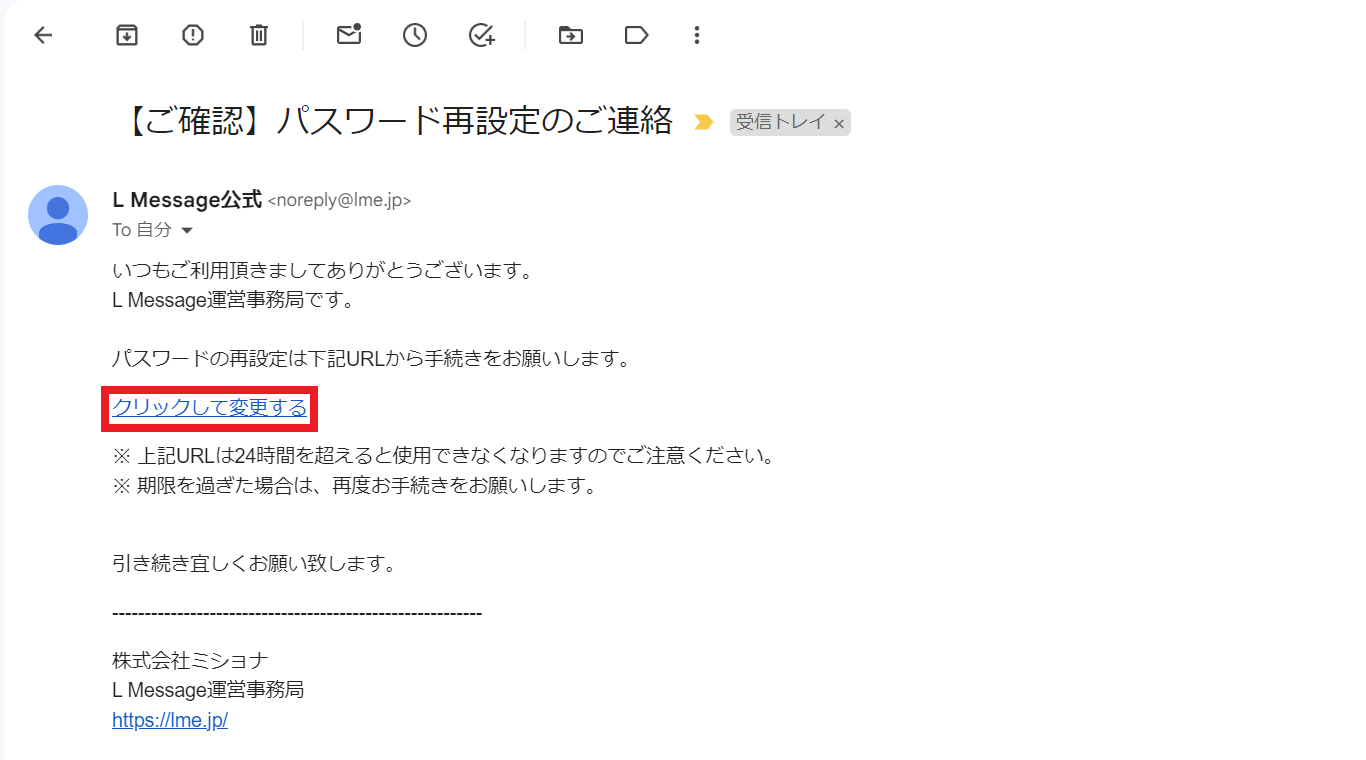
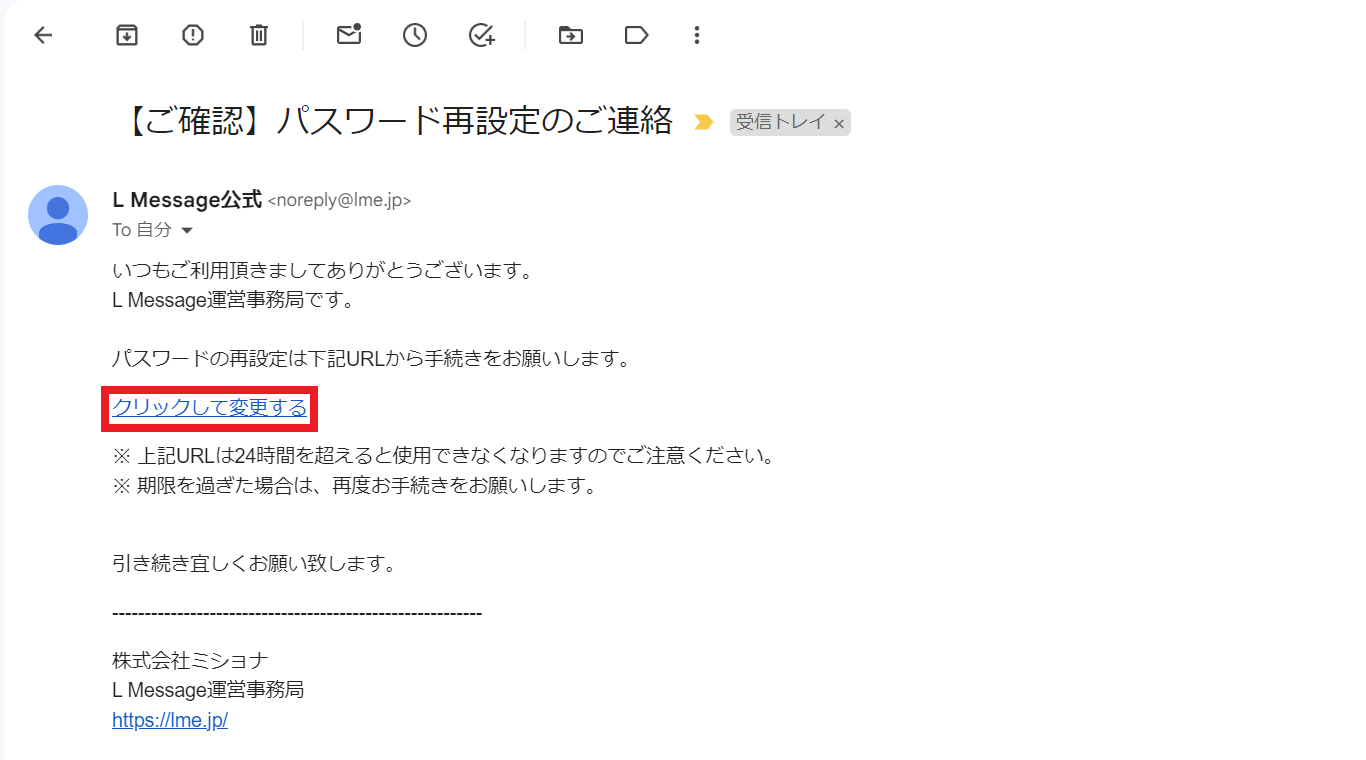
入力したメールアドレスに「パスワード再設定のご連絡」が届いたら、メール内の「クリックして変更する」を押すと、パスワード再発行画面が表示されます。
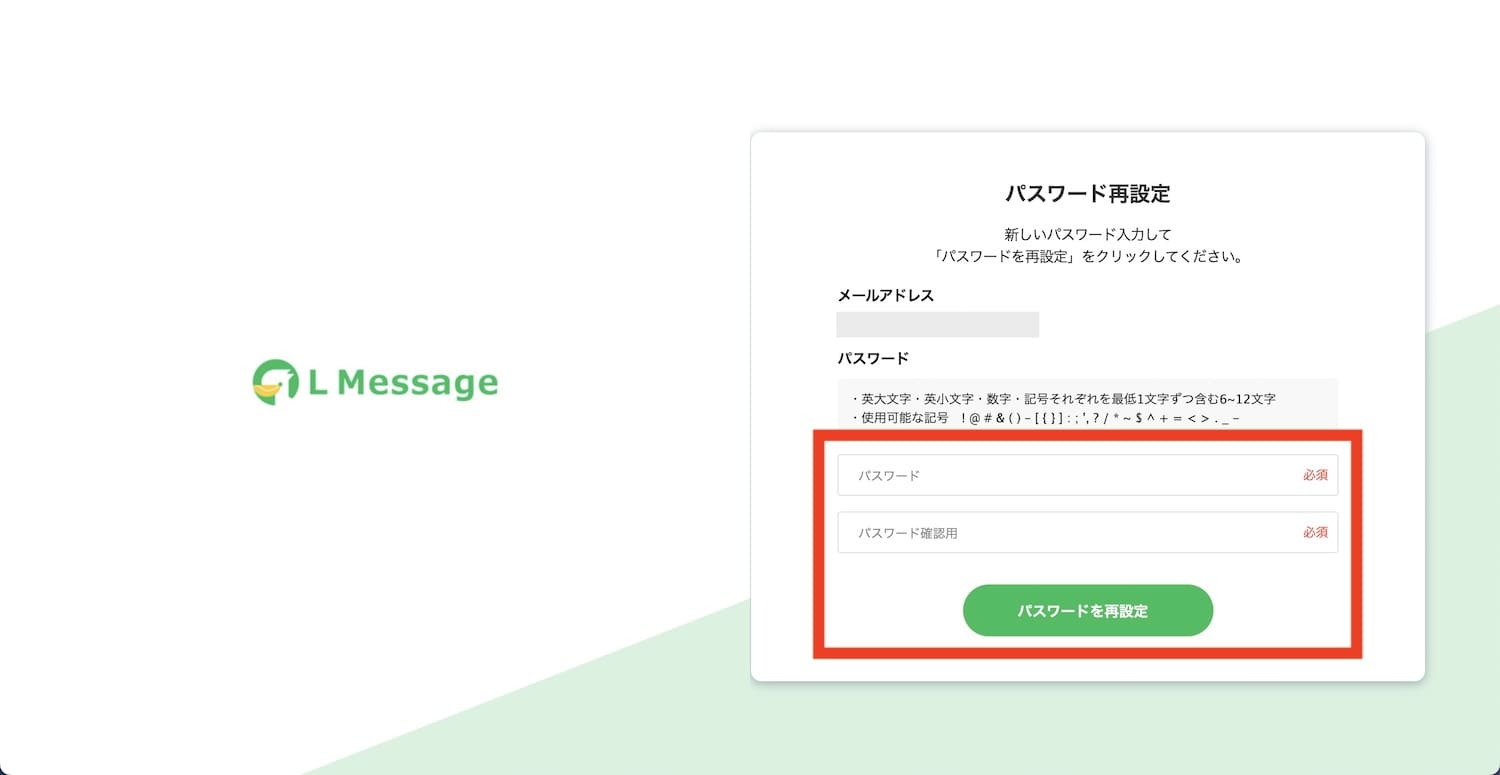
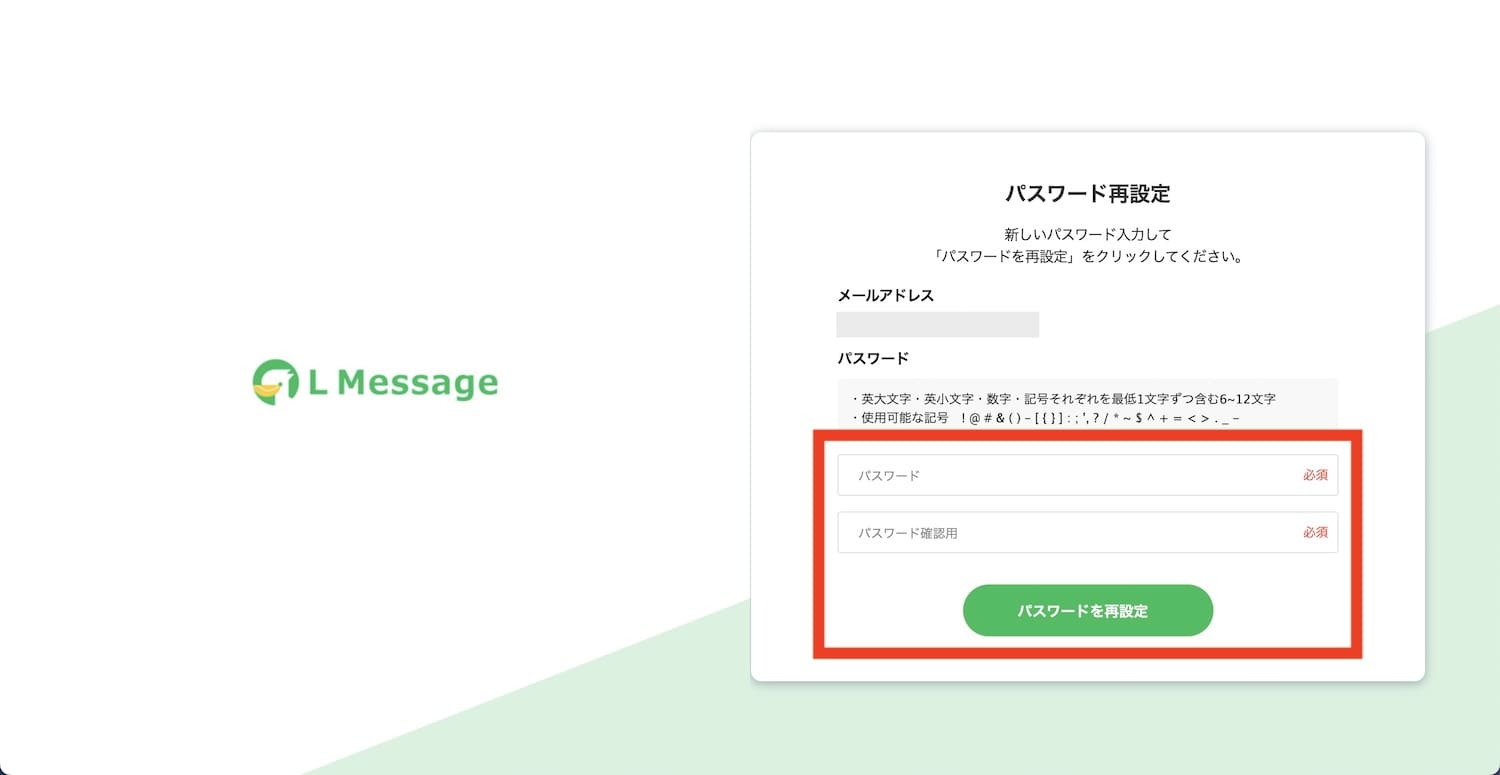
新しいパスワードを入力して「パスワードを再設定」をクリック
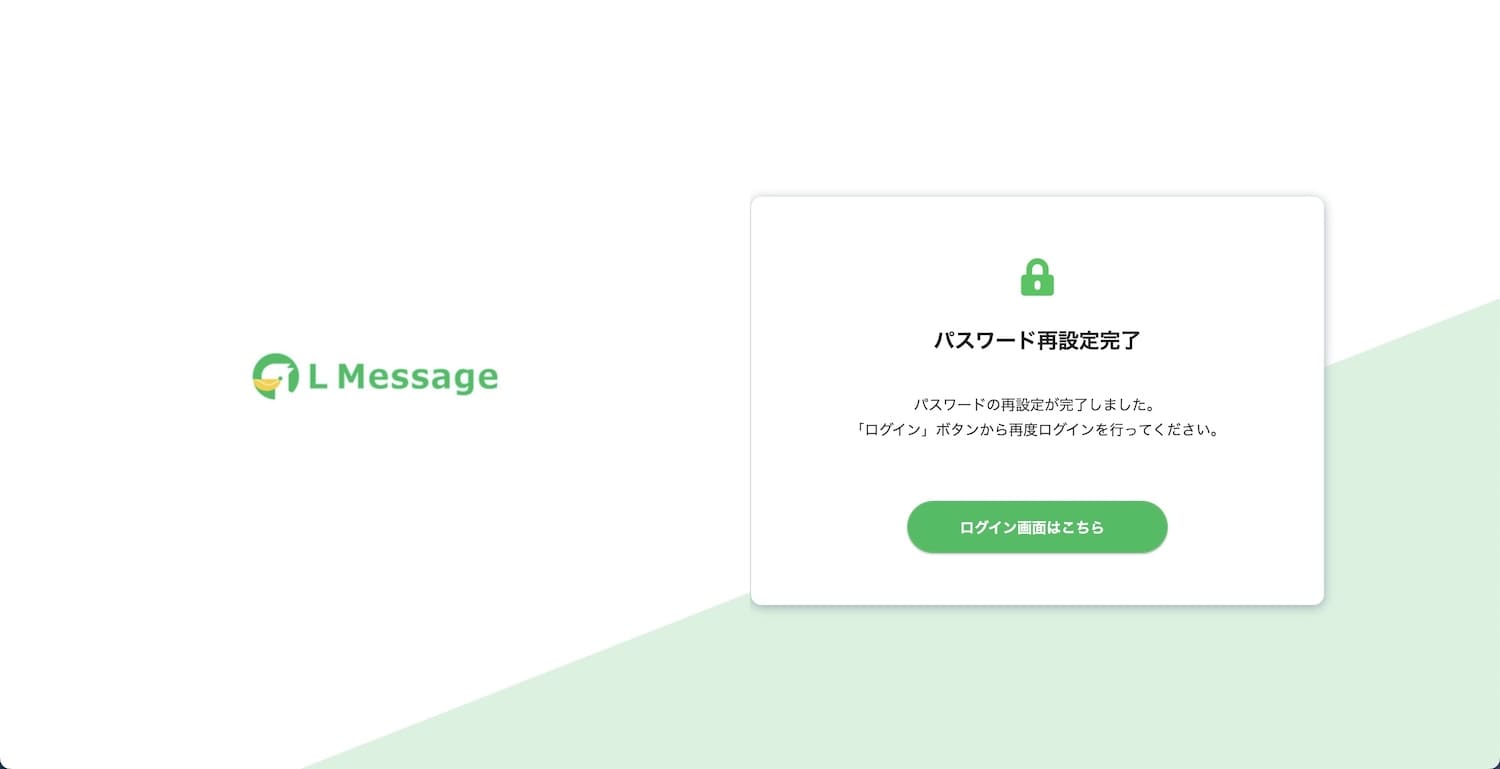
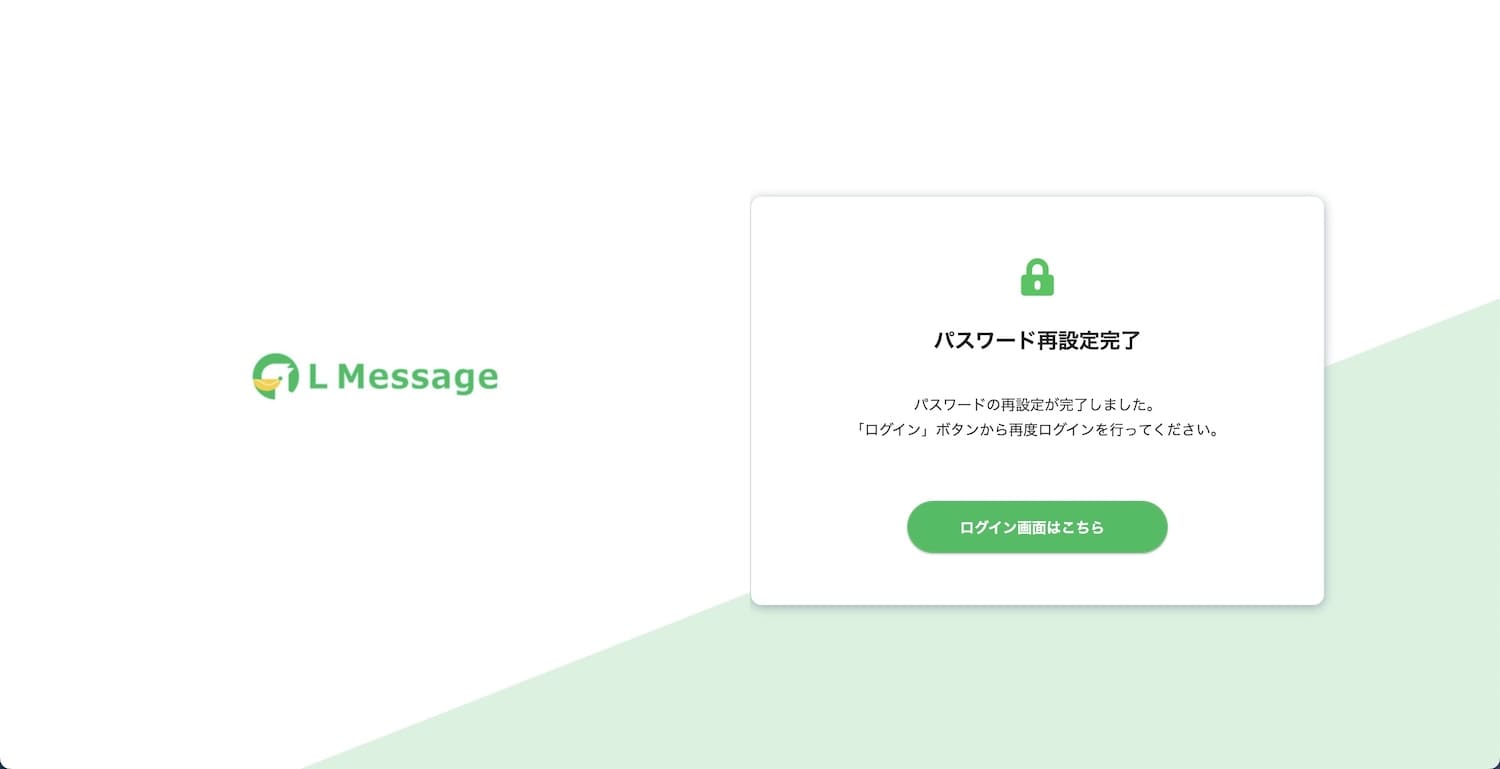
↑このような画面が表示されていれば、パスワードの再発行は完了です。
「ログイン画面はこちら」をクリックして、新しいパスワードでログインできるか確認してみましょう。
まとめ|L Message(エルメ)にログインできない原因をみつけて対処しよう
今回はL Message(エルメ)のログイン方法・ログインできない原因と対処法について解説しました。
ログインできない原因としては、以下3つが考えられます。
- メールアドレスが間違っている
- パスワードが間違っている
- L Message(エルメ)のメンテナンス中
もしもログインできない場合は、今回ご紹介した方法で適切に対処してみてくださいね。











